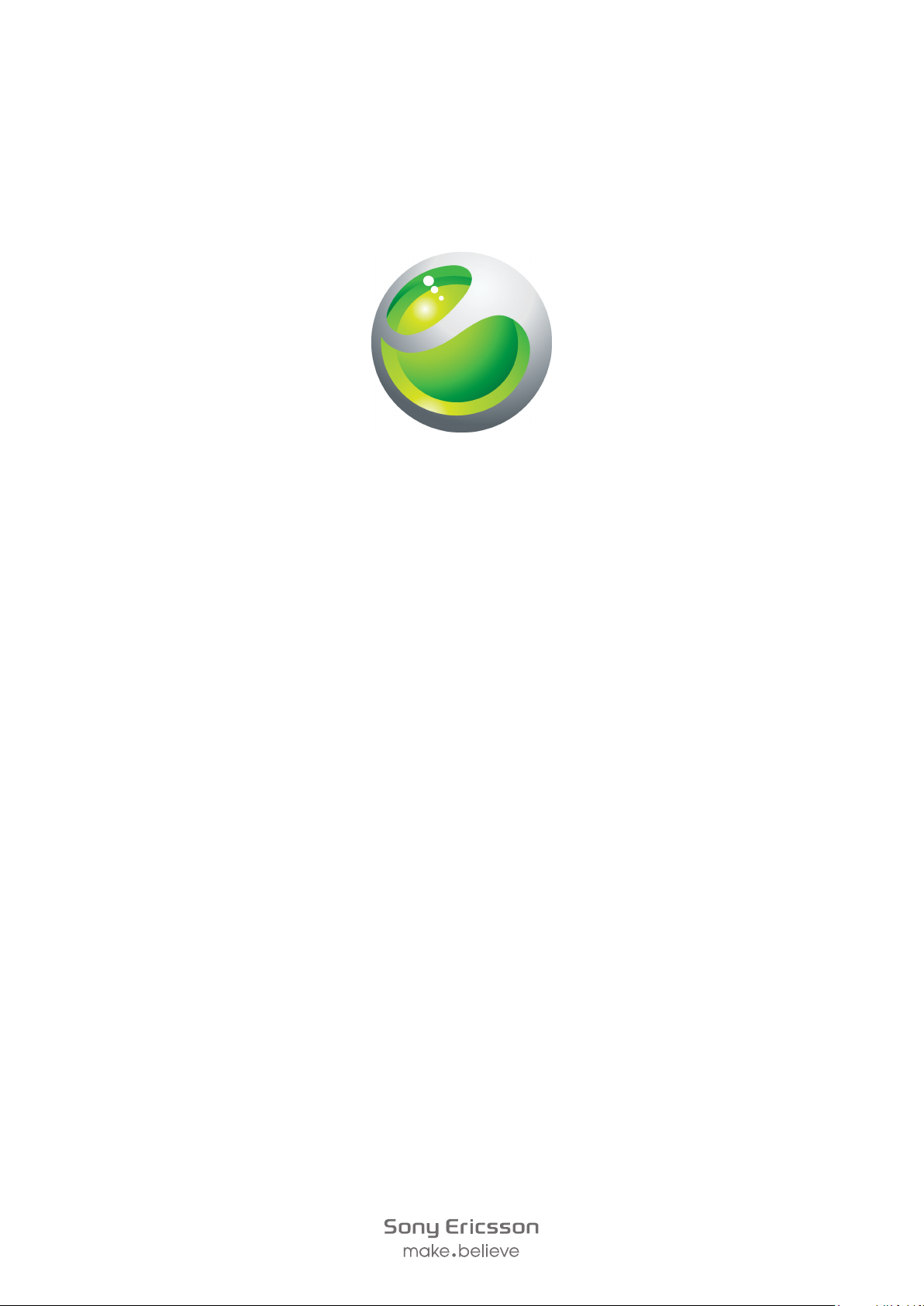
Sony Ericsson
™
ZYLO
Guia de l'usuari ampliada
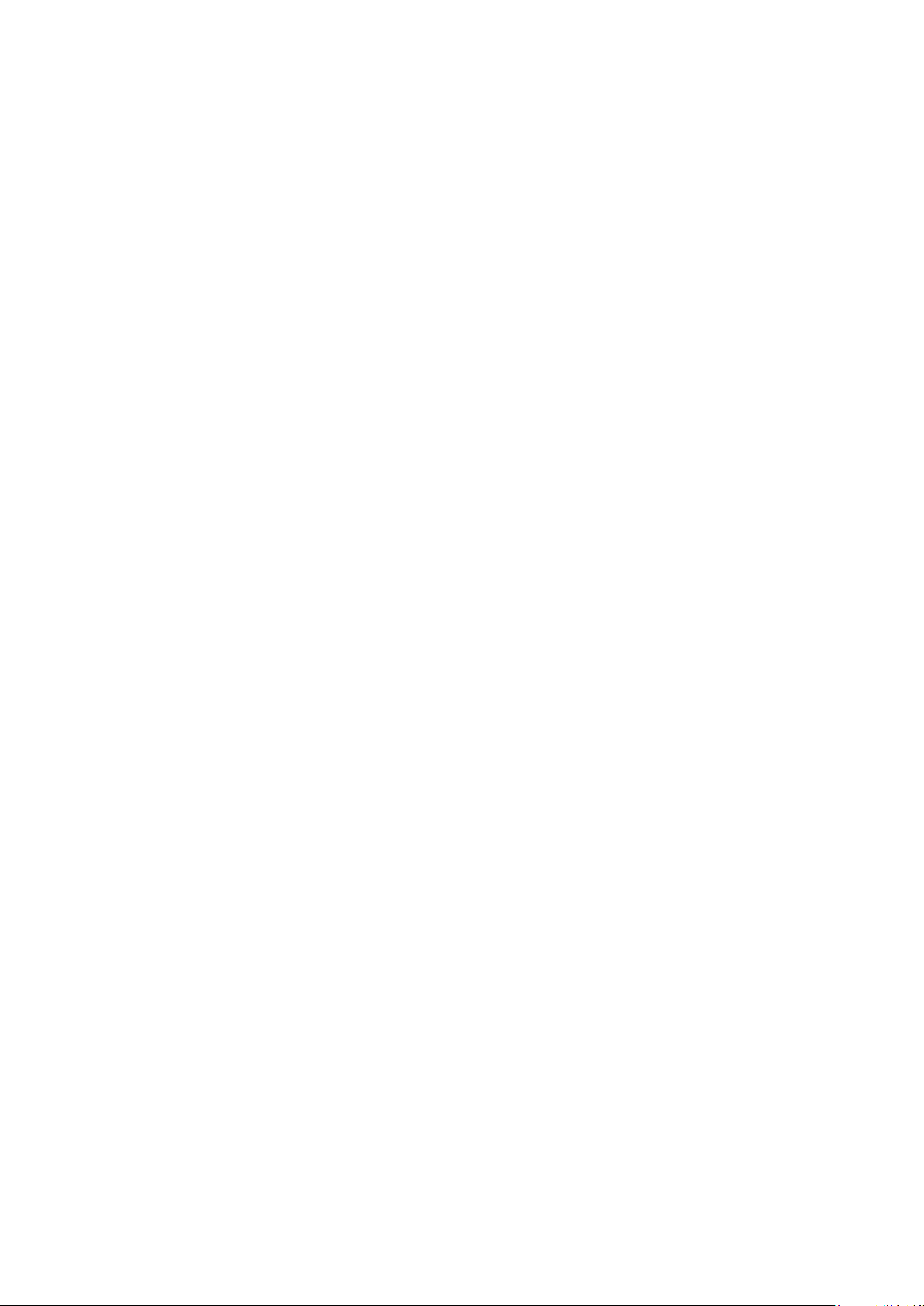
Contingut
Introducció....................................................................................5
Descripció general del telèfon..............................................................6
Activació del telèfon............................................................................7
Ajuda..................................................................................................9
Càrrega de la bateria...........................................................................9
Millora del rendiment de la bateria.....................................................10
Icones de la pantalla.........................................................................11
Descripció general del menú.............................................................12
Navegació.........................................................................................13
Memòria............................................................................................14
Idioma del telèfon..............................................................................15
Introducció de text............................................................................15
Trucades.....................................................................................17
Realització i resposta de trucades.....................................................17
Contactes ........................................................................................19
Marcatge ràpid..................................................................................21
Més funcions de trucada...................................................................22
Walkman™ .................................................................................26
Dispositiu mans lliures portàtil estèreo...............................................26
reproductor Walkman™....................................................................26
Llistes de reproducció.......................................................................28
Tecnologia SensMe™.......................................................................28
Llibres d’àudio..................................................................................29
Compreu-ho ara...............................................................................29
Música i videoclips en línia.................................................................30
Entreteniment.............................................................................31
Aplicació PlayNow™.........................................................................31
Aplicació TrackID™ ..........................................................................31
Ràdio ...............................................................................................31
Gravació de sons .............................................................................32
Fotografies .................................................................................33
Visor i tecles de la càmera.................................................................33
Ús de la càmera fotogràfica...............................................................33
Ús de la càmera de vídeo..................................................................34
Ús de les fotografies..........................................................................34
Visualització i etiquetatge de fotografies............................................35
Ús de les fotografies..........................................................................36
Ús dels àlbums web..........................................................................36
Accés als vídeos del telèfon..............................................................37
2
Aquesta és una versió d'Internet d'aquesta publicació. © Imprimiu només per a ús privat.
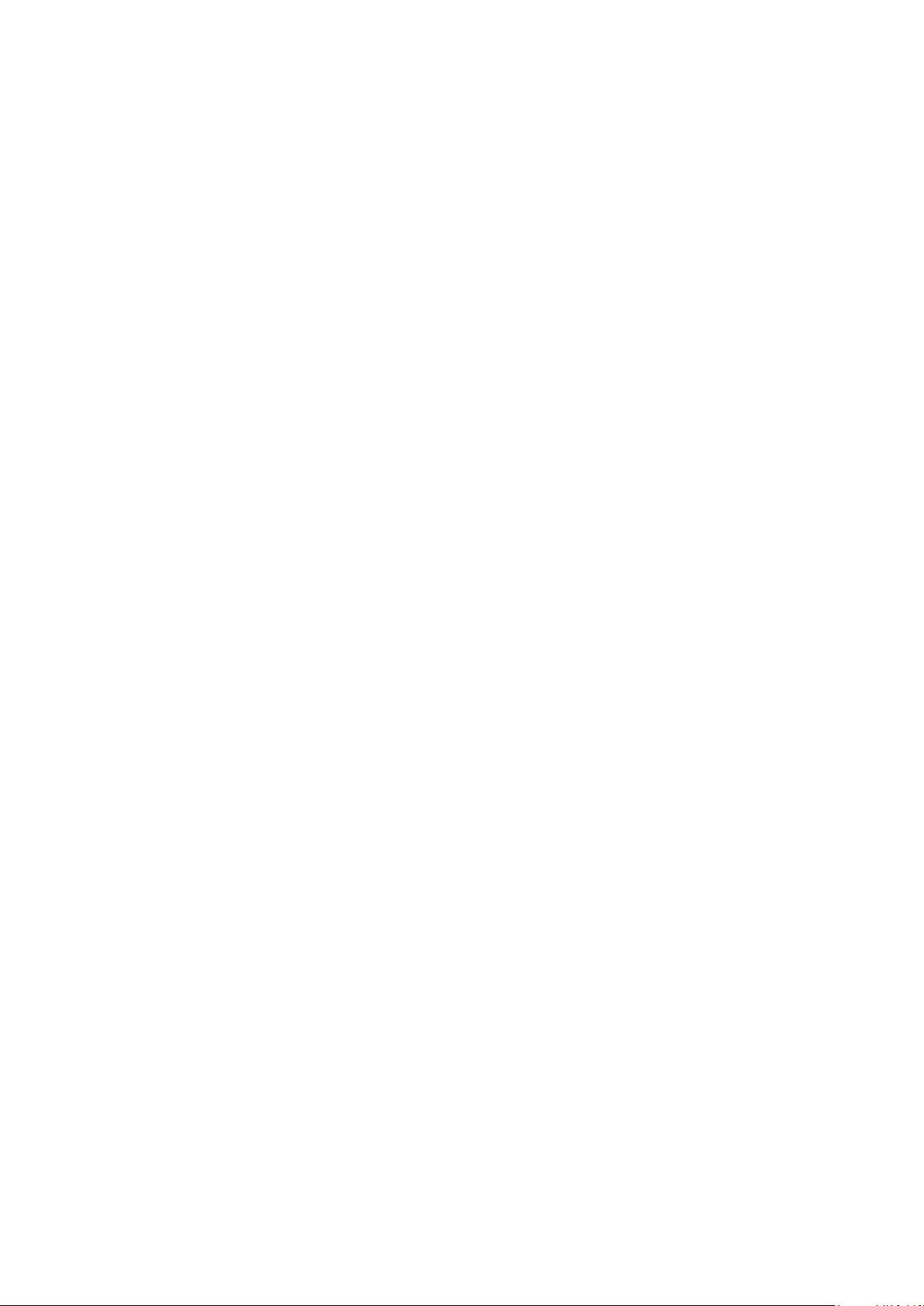
Transferència i tractament de continguts...............................38
Organització del vostre contingut......................................................38
Contingut protegit pels drets d'autor.................................................38
Tractament de contingut dins del telèfon...........................................38
Enviament de contingut a un altre telèfon..........................................39
Connectar el telèfon a l'ordinador......................................................39
Transferència de contingut a i des d’un ordinador.............................41
Nom del telèfon.................................................................................41
Utilització de la tecnologia sense fil Bluetooth™................................41
Còpia de seguretat i restauració........................................................42
Actualització del telèfon............................................................44
Actualització del telèfon mitjançant Sony Ericsson PC Companion....44
Actualització del telèfon sense fil.......................................................44
Missatgeria.................................................................................45
Missatges amb imatge i text..............................................................45
Converses.........................................................................................46
Missatges de veu..............................................................................46
Correu electrònic...............................................................................46
Internet .......................................................................................50
Per accedir la barra d'eines del navegador web................................50
Dreceres del navegador web.............................................................50
Adreces d’interès..............................................................................50
Historial de pàgines...........................................................................51
Més funcions del navegador..............................................................51
Paràmetres d'Internet........................................................................51
Funcionalitat del mòdem...................................................................52
Transferència de fitxers.....................................................................54
Canals d’informació web...................................................................55
Sincronització.............................................................................57
Opcions de sincronització a Sony Ericsson PC Companion..............57
Sincronització mitjançant SyncML™.................................................57
Sincronització mitjançant un Microsoft® Exchange Server................58
Sincronització mitjançant un ordinador..............................................58
Sincronització mitjançant un servei d'Internet....................................59
Més funcions..............................................................................60
Mode vol...........................................................................................60
Serveis de localització.......................................................................60
Alarmes.............................................................................................60
Calendari...........................................................................................61
Notes................................................................................................62
Tasques............................................................................................62
Perfils................................................................................................63
3
Aquesta és una versió d'Internet d'aquesta publicació. © Imprimiu només per a ús privat.
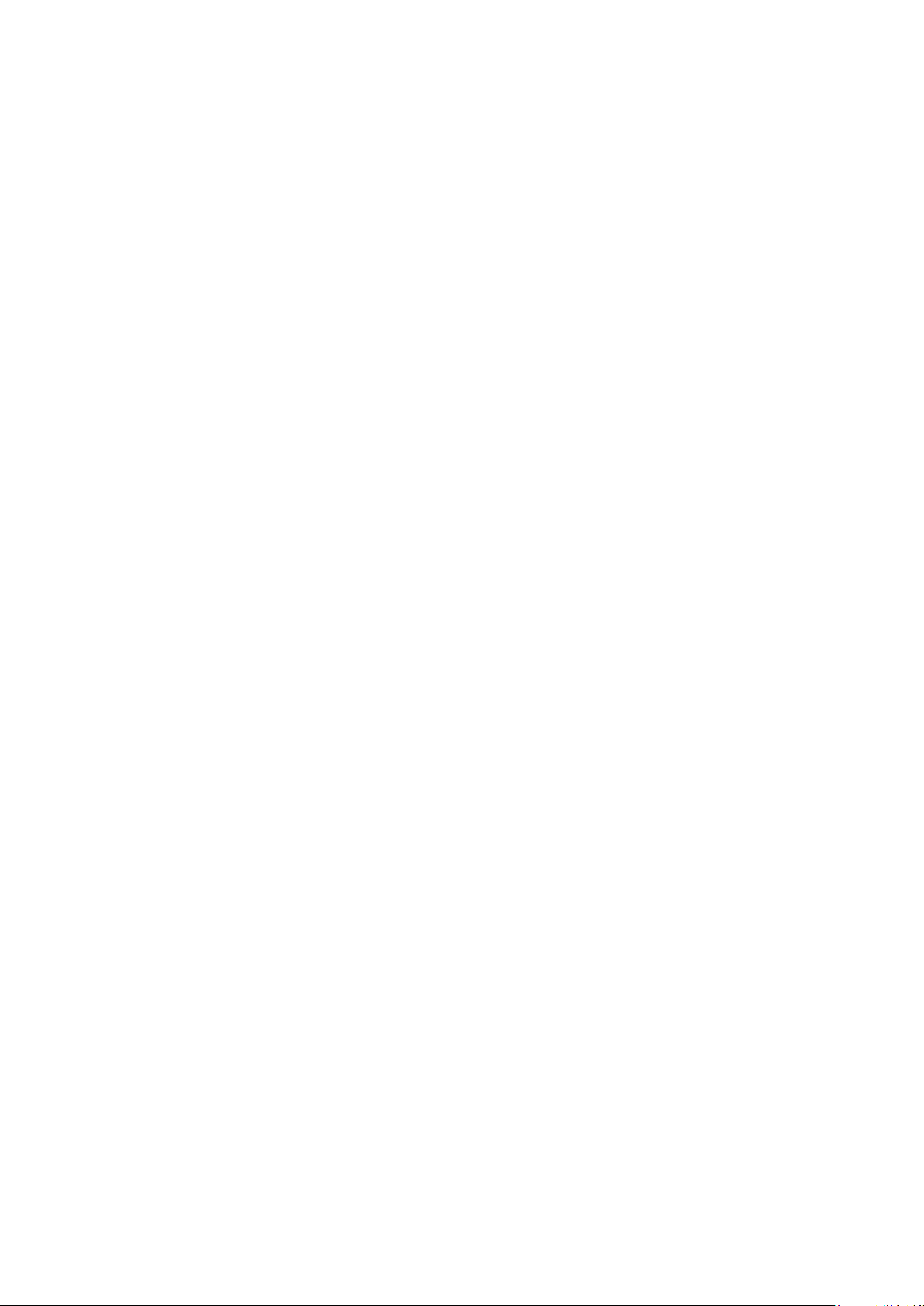
Hora i data........................................................................................63
Temes...............................................................................................63
Disseny del menú principal................................................................64
Orientació de la pantalla....................................................................64
Tons de trucada................................................................................64
Jocs..................................................................................................64
Aplicacions........................................................................................65
Antivirus............................................................................................65
Codis PIN..........................................................................................65
Bloqueig del teclat numèric...............................................................66
Número IMEI.....................................................................................67
Detecció d’errors.......................................................................68
Preguntes freqüents..........................................................................68
Missatges d’error..............................................................................70
Informació legal..........................................................................71
Índex............................................................................................73
4
Aquesta és una versió d'Internet d'aquesta publicació. © Imprimiu només per a ús privat.
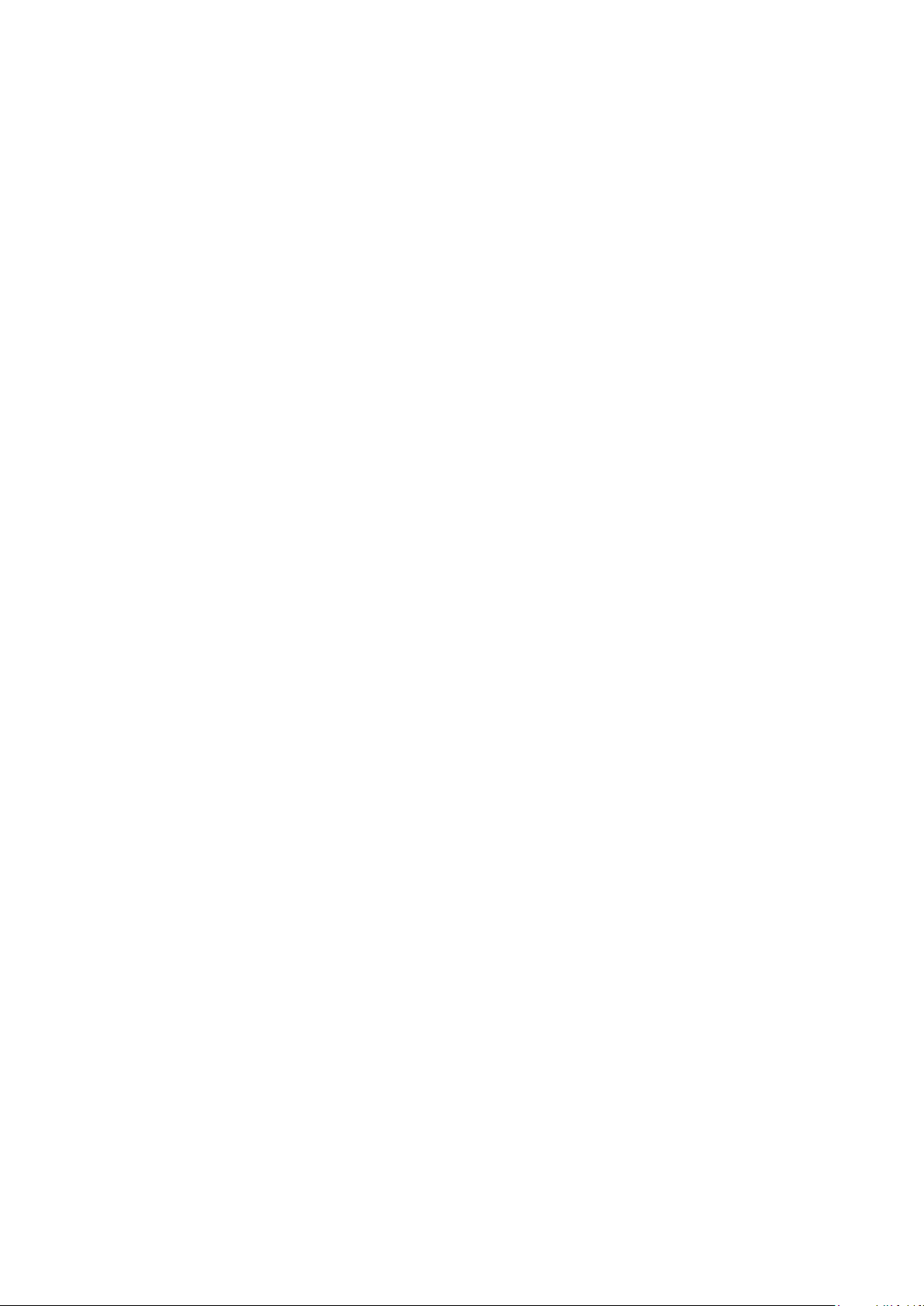
Introducció
Informació important
Llegiu la Informació important abans d'utilitzar el telèfon mòbil.
5
Aquesta és una versió d'Internet d'aquesta publicació. © Imprimiu només per a ús privat.

Descripció general del telèfon
1
2
4
5
3
6
7
8
9
10
11
12
1
2
1 Altaveu d'orella
2 Pantalla
3 Tecles de selecció
4 Tecla de trucada
5 Tecla del menú d'activitats
6 Tecla de navegació
7 Tecla fi, tecla d’encesa/apagada
8 Tecla C (Neteja)
9 Objectiu de la càmera
10 Tecles de volum i del zoom digital
11 Tecla del Walkman™
12 Altaveu
Per inserir la targeta SIM
1
Extraieu la tapa de la bateria.
2
Feu lliscar la targeta SIM al seu suport amb els contactes daurats cap avall.
6
Aquesta és una versió d'Internet d'aquesta publicació. © Imprimiu només per a ús privat.
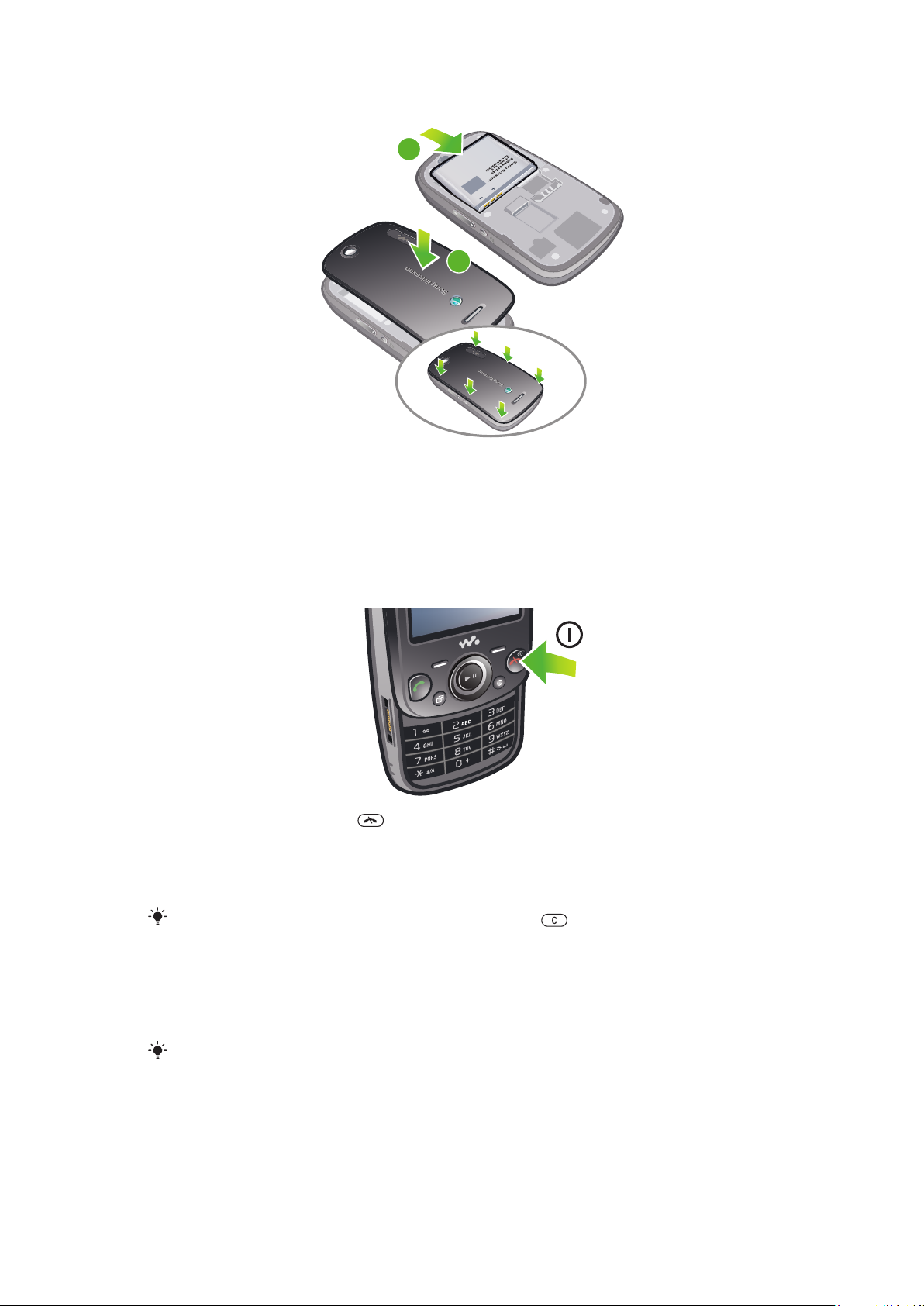
Per inserir la bateria
2
1
1
Inseriu la bateria amb l’etiqueta mirant cap amunt i els connectors mirant-se.
2
Col·loqueu la tapa de la bateria.
Activació del telèfon
Per activar el telèfon
1
Manteniu premuda la tecla .
2
Introduïu el PIN (número d'identificació personal) de la targeta SIM, si se us sol·licita,
i seleccioneu D'acord.
3
Seleccioneu un idioma.
4
Seguiu les instruccions que apareguin.
Si voleu corregir un error mentre introduïu el PIN, premeu
.
Targeta SIM
La targeta SIM (mòdul d’identificació de l’abonat), que s’obté de l’operador de xarxa, conté
informació sobre la subscripció. Desactiveu el telèfon i desconnecteu el carregador abans
d’inserir o extreure la targeta SIM.
Podeu guardar contactes a la targeta SIM abans de treure-la del telèfon.
PIN
És possible que necessiteu un PIN (Número d’identificació personal) per activar els serveis
i les funcions del telèfon. L’operador de xarxa subministra el PIN. Cada dígit del PIN apareix
com un *, si no és que comença amb els dígits d’un número d’emergència, com per
7
Aquesta és una versió d'Internet d'aquesta publicació. © Imprimiu només per a ús privat.
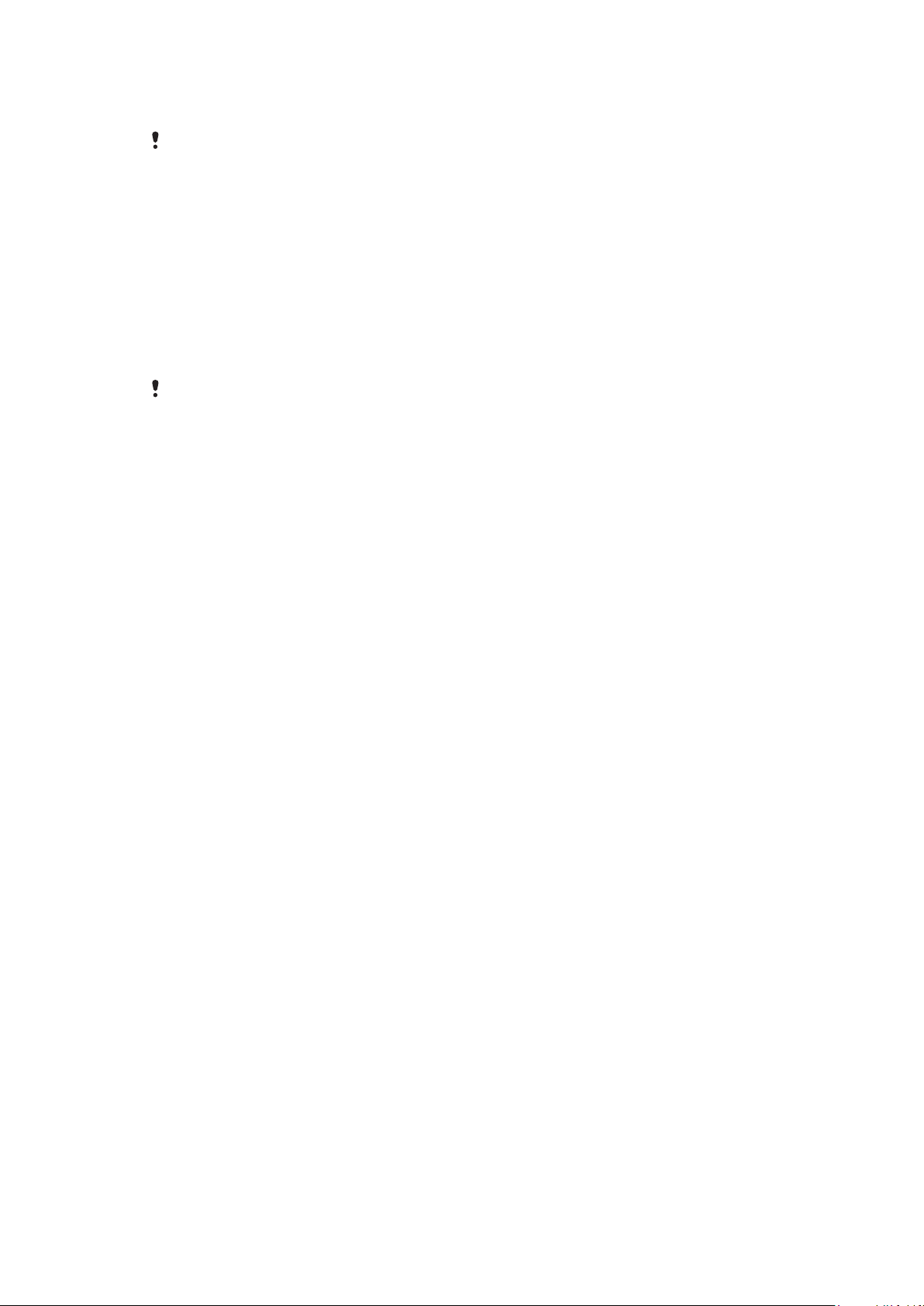
exemple 112 o 911. Podeu veure i trucar a un número d’emergència sense introduir un
PIN.
Si introduïu un PIN incorrecte tres vegades seguides, la targeta SIM es bloqueja. Vegeu Protecció
SIM a la pàgina 65.
Mode d’espera
Després d’activar el telèfon i introduir el PIN, apareix el nom de l’operador de xarxa. Aquesta
vista s’anomena mode d’espera. El telèfon està preparat per utilitzar-lo
Gerent de giny
Podeu mostrar, amager o afegir ginys amb el gerent de giny. Un giny és una actualització
en directe d'un lloc web, una pàgina web o d'un escriptori, per exemple, Facebook™,
Twitter™. Els ginys contenen contingut personalitzat o aplicacions seleccionades per
l'usuari.
Aquesta aplicació tal vegada no estiga disponible a tots els mercats.
Per gestionar ginys
1
Des del mode d'espera premeu la tecla de navegació cap a dalt.
2
Seleccioneu Gestiona. Apareixerà la icona del giny.
3
Premeu la tecla de navegació cap a l’esquerra o la dreta per desplaçar-vos fins a
un giny.
4
Seleccioneu Amaga per amagar un giny o Mostra si voleu que aparega en la pantalla
del mode d'espera.
Per iniciar un giny
1
Des del mode d'espera premeu la tecla de navegació cap a dalt.
2
Premeu la tecla de navegació cap a l’esquerra o la dreta per desplaçar-vos fins a
un giny.
3
Premeu Selecciona per iniciar el giny.
Music Genie
Podeu personalitzar el vostre assistent de Music Genie per a que aparega a la visualització
del mode d'espera. El music genie pot portar-vos a un joc de ball utilitzant música de les
vostres llistes de reproducció personals, mostrar-vos alguns esdeveniments principals i
proporcionar-vos dreceres molt útils per les funcions d'ús diari.
Per accedir Music Genie
1
Premeu la tecla de navegació cap amunt per obrir el Gestor de Giny.
2
Seleccioneu Music Genie.
Walk Mate
El Walk Mate és una aplicació que compta les passes. Fa un seguiment de la quantitat de
passes fetes i de la quantitat de passes que us falten per aconseguir un objectiu diari.
Podeu posar-vos el telèfon a la butxaca mentre utilitzeu el Walk Mate.
Per obrir el Walk mate
1
Des del mode d'espera, premeu la tecla de navegació cap a dalt.
2
Trobar i marcar l'aplicació Walk Mate prement la tecla de navegació cap a la dreta
o l'esquerra.
3
Seleccioneu Mostrar si voleu que el giny apareixca a la pantalla del mode d'espera.
Ús d’altres xarxes
Pot ser que se us apliquin costs addicionals si feu o rebeu trucades, feu ús de la missatgeria
i transferiu dades, per exemple, mitjançant serveis d’Internet, fora de la xarxa local
(itinerància). Poseu-vos en contacte amb l’operador per obtenir més informació.
8
Aquesta és una versió d'Internet d'aquesta publicació. © Imprimiu només per a ús privat.
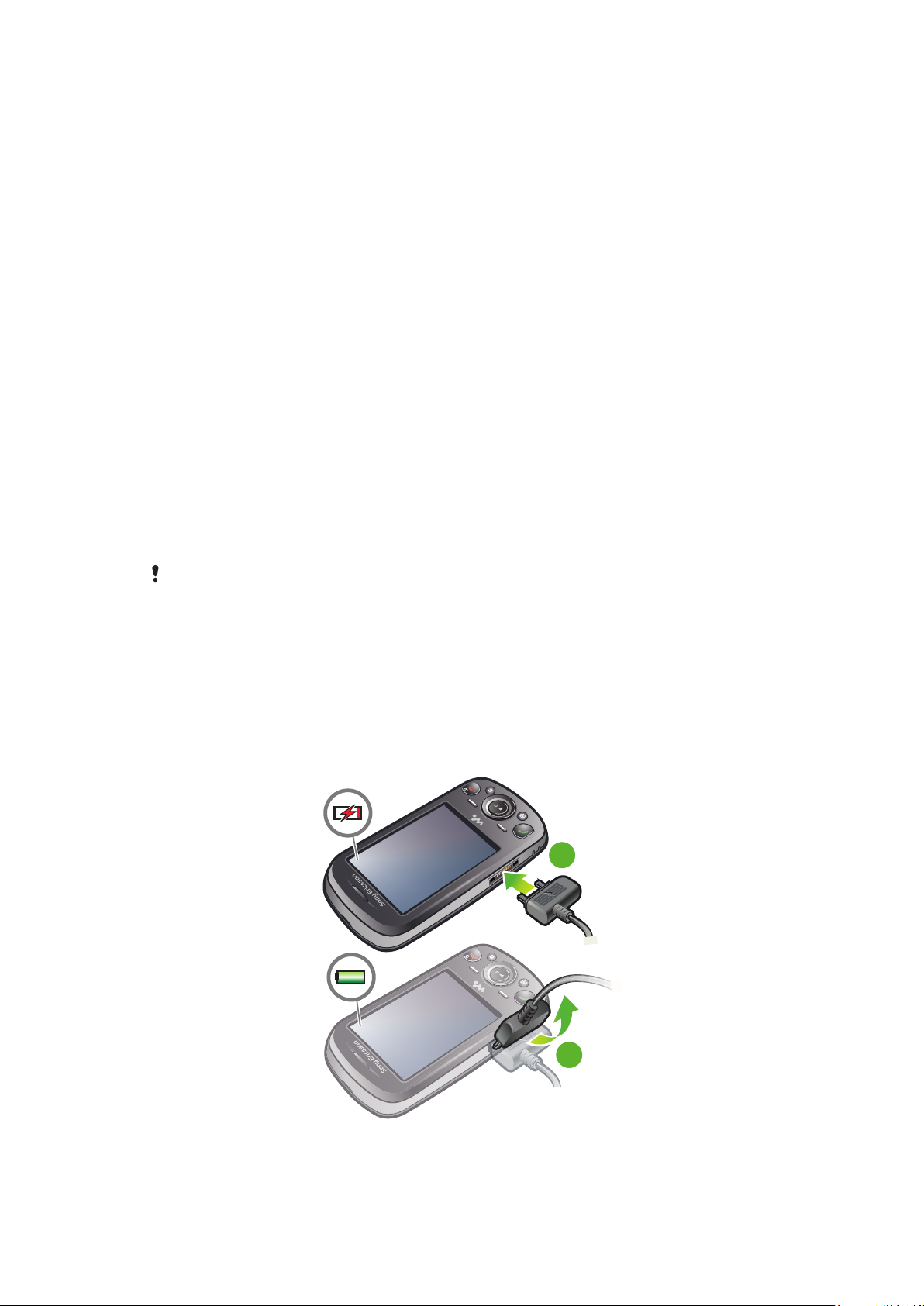
Ajuda
1
2
A més d'aquesta guia de l'usuari, hi ha més informació disponible a
www.sonyericsson.com/support.
El telèfon també disposa de funcions d’ajuda i d’una guia de l’usuari. Vegeu les instruccions
següents per saber com poder-hi accedir.
Per accedir a la guia de l’usuari des del telèfon
•
Seleccioneu Menú > Paràmetres > Ajuda de l'usuari > Guia de l'usuari.
Per veure suggeriments i trucs
•
Seleccioneu Menú > Paràmetres > Ajuda de l'usuari > Suggeriments i trucs.
Per veure informació sobre funcions
•
Desplaceu-vos a una funció i seleccioneu Info., si està disponible. En alguns casos,
apareix Info. sota d’Opcns..
Per visualitzar la demostració del telèfon
•
Seleccioneu Menú > Entreteniment > Visita virtual.
Per veure l'estat del telèfon
•
Premeu una tecla de volum. Es mostra la informació del telèfon, la memòria i la
bateria.
Funcions i serveis compatibles
Alguns serveis i funcions descrits en aquesta guia de l’usuari no són compatibles amb totes les
xarxes o proveïdors de serveis a totes les zones. Sense limitació, això també s’aplica al número
d’emergències internacional GSM 112. Poseu-vos en contacte amb l’operador de xarxa o
proveïdor de serveis per determinar la disponibilitat de qualsevol servei o funció específics i per
saber si s’apliquen càrrecs de servei o ús addicionals.
Càrrega de la bateria
La bateria del telèfon està parcialment carregada en el moment de l’adquisició.
Per carregar la bateria
9
Aquesta és una versió d'Internet d'aquesta publicació. © Imprimiu només per a ús privat.
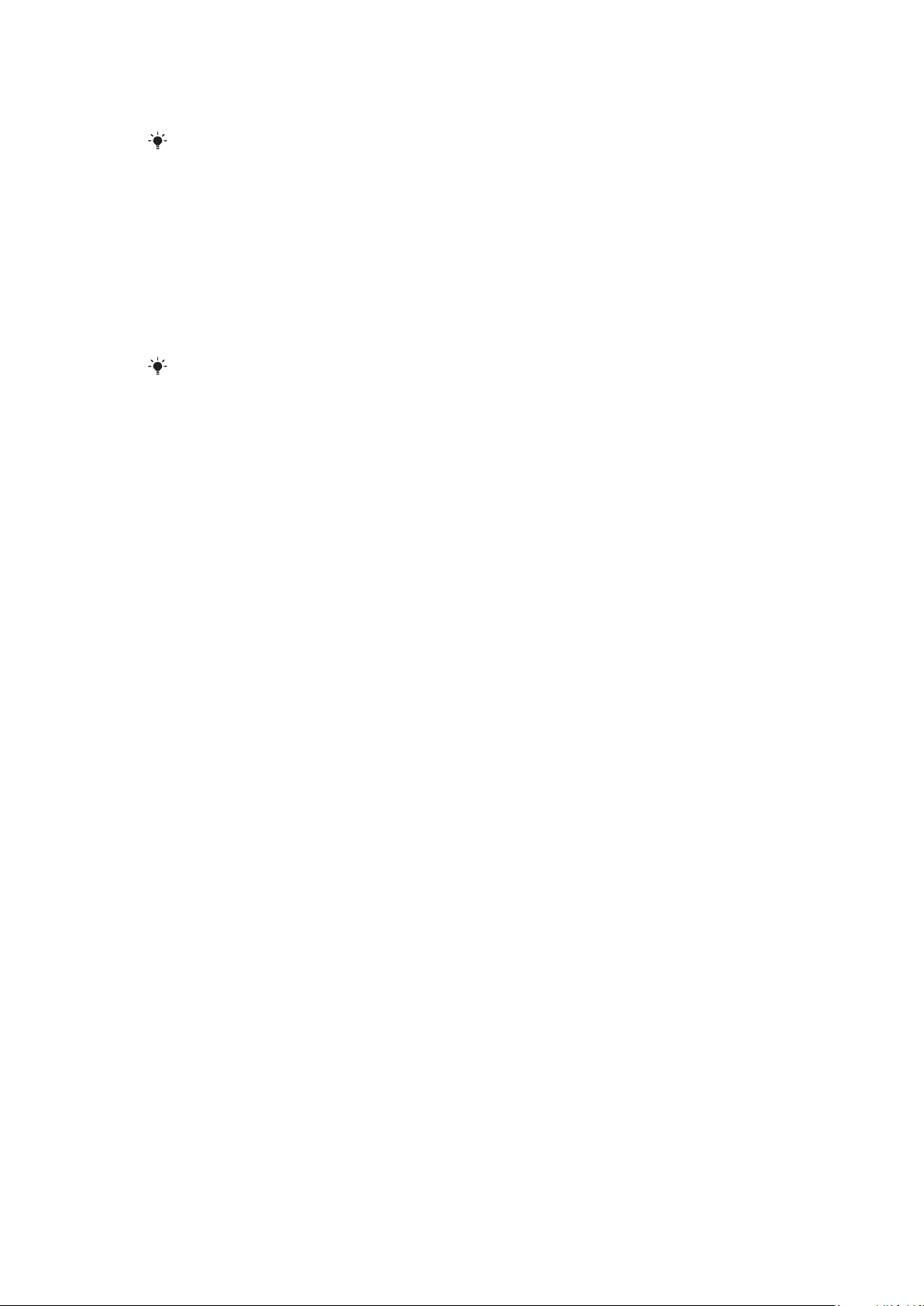
1
Connecteu el carregador al telèfon.
2
Desconnecteu el carregador inclinant l’endoll cap amunt.
La bateria omençarà a descarregar-se una mica després d'haver-se carregat per complet i a
continuació es tornarà a carregar després d'un cert temps. Açò eés per a allargar la vida de la
bateria i pot tenir com a resultat que l'estat de càrrega es mostre per davall del 100 per cent.
Millora del rendiment de la bateria
•
Carregueu el telèfon sovint. La bateria dura més si la carregueu amb freqüència.
•
Si esteu en una zona sense cobertura, el telèfon cerca xarxes disponibles repetidament i
es consumeix bateria. Si no podeu anar a una zona amb millor cobertura, apagueu el telèfon
temporalment.
•
Desactiveu el servei 3G i la tecnologia sense fil Bluetooth™ quan no els necessiteu.
•
No tapeu l’antena del telèfon durant una trucada.
Aneu a
rendiment de la bateria.
www.sonyericsson.com/support
per obtenir més informació sobre com maximitzar el
10
Aquesta és una versió d'Internet d'aquesta publicació. © Imprimiu només per a ús privat.
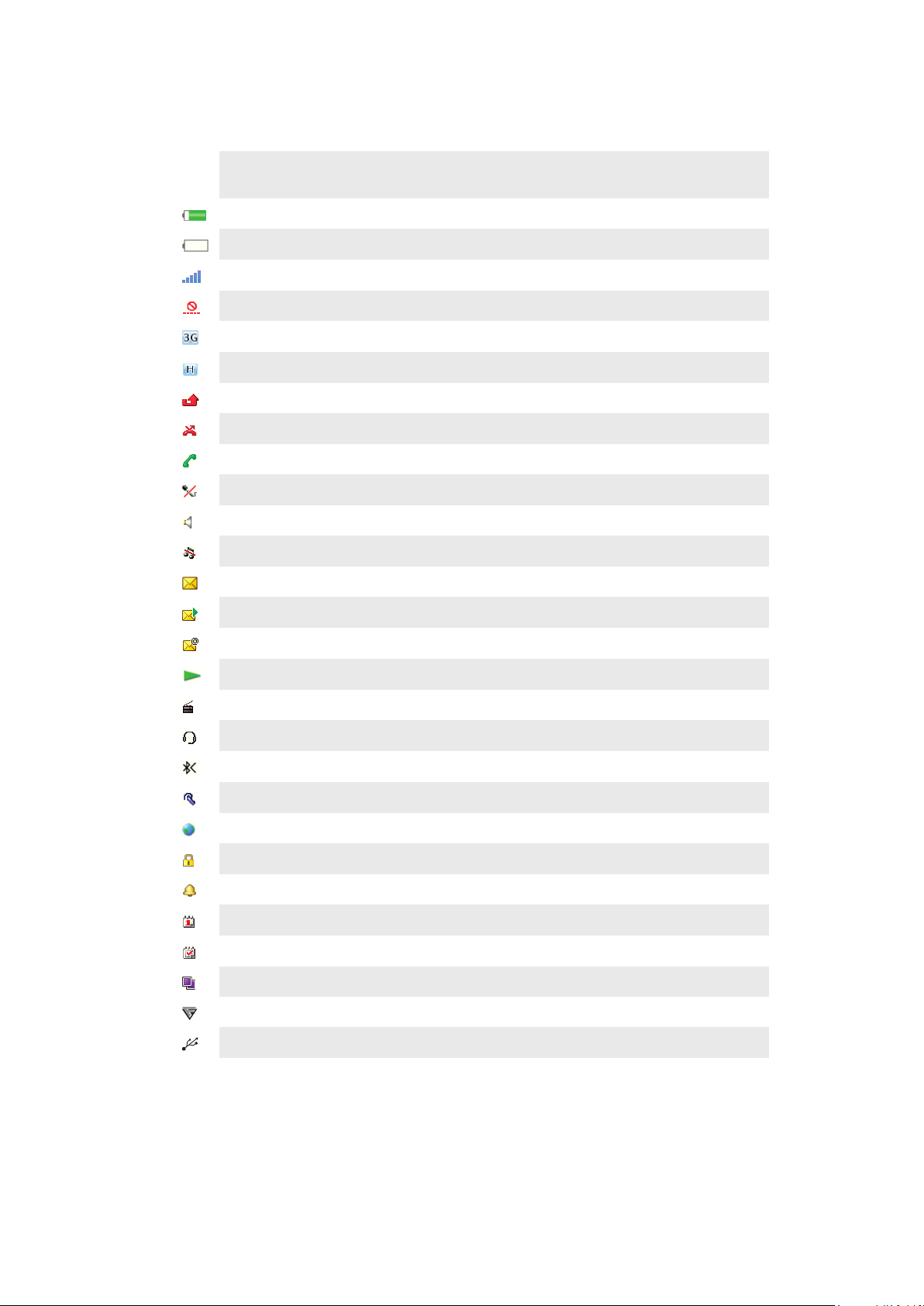
Icones de la pantalla
Aquestes icones poden aparèixer a la pantalla:
IconaDescripció
La bateria està quasi totalment carregada
És necessari carregar la bateria
La cobertura de la xarxa és bona
No hi ha cobertura de la xarxa (també es mostra al mode vol)
Hi ha una xarxa 3G disponible
Hi ha una xarxa UMTS HSPA disponible
Trucades perdudes
Trucades desviades
Trucada en curs
El micròfon està silenciat
L'altaveu està encés
El telèfon està en mode silenci
Missatge de text nou
Missatge multimèdia nou
Correu electrònic nou
El reproductor de música està en marxa
La ràdio està en marxa
Hi ha un dispositiu mans lliures connectat
S'ha activat la funció Bluetooth
S'ha connectat un auricular Bluetooth
El telèfon està connectat a l'internet
Lloc web segur
S'ha activat una alarma
Recordatori de cita
Recordatori de tasca
S'ha activat una aplicació Java™
S'està activant un antivirus
Hi ha un cable USB connectat
11
Aquesta és una versió d'Internet d'aquesta publicació. © Imprimiu només per a ús privat.
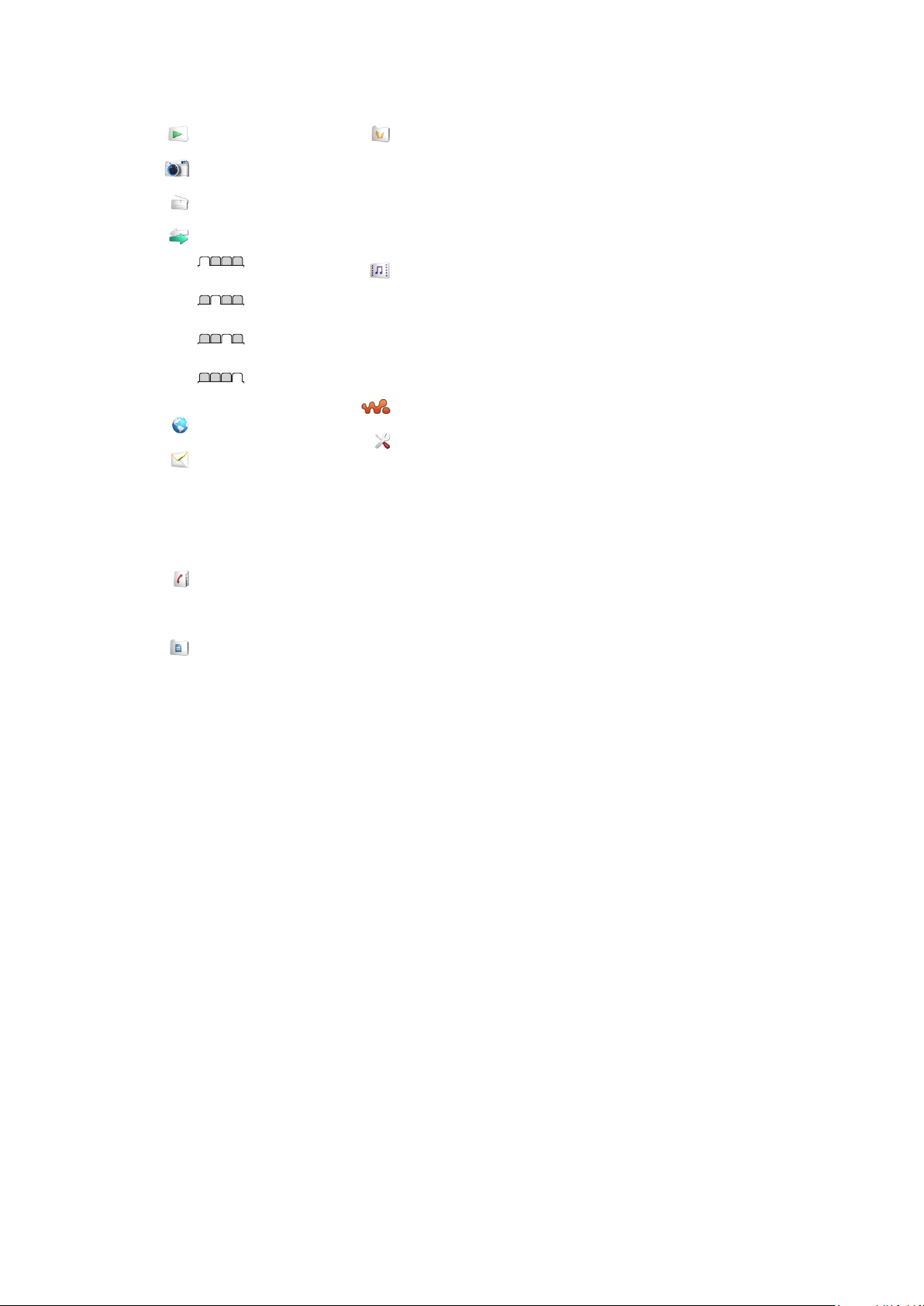
Descripció general del menú*
PlayNow™
Càmera
Ràdio
Trucades**
Totes
Contestades
Marcades
Trucades perdudes
Internet
Missatgeria
Escriu nou
Safata d'entrada/Converses
Missatges
Correu electrònic
Truca correu veu
Contactes
Jo
Contacte nou
Organitzador
Alarmes
Aplicacions
Gestor de fitxers **
Transferència fitxers
Calendari
Tasques
Notes
Videotrucada
Sincronització
Temporitzador
Cronòmetre
Calculadora
Entreteniment
Serveis en línia
TrackID™
Serveis d'ubicació
Jocs
Grava so
Visita virtual
Multimèdia
Fotografia
Música
Vídeo
Jocs
Canals web
Paràmetres
WALKMAN
Paràmetres
General
Perfils
Hora i data
Idioma
Actualitza programari
Control de veu
Dreceres
Mode vol
Bloqueig auto. teclat
Codis PIN
Seguretat
Estat del telèfon
Reinicialització total
Sons i alertes
Volum de timbre
To de trucada
Mode de silenci
Timbre en augment
Alerta amb vibració
Alerta de missatge
So de tecla
Visualització
Fons de pantalla
Aplicació en espera
Disseny menú pr.
Tema
Pantalla d'inici
Protector de pantalla
Mida del rellotge
Brillantor
Edita noms de línia
Trucades
Marcatge ràpid
Cerca intel·ligent
Desvia trucades
Canvia a línia 2
Gestiona les trucades
Hora
Mostra/amaga núm.
Disp. mans lliures
Obre per contestar
Tanca per finalitzar
Connectivitat
Bluetooth
USB
Nom del telèfon
Sincronització
Gestió de dispositius
Xarxes mòbils
Paràmetres Internet
Reprod. temps real
Paràmetres missatges
Paràmetres de SIP
Accessoris
Ajuda de l'usuari
Guia de l'usuari
Baixada de paràmet.
Configuració bàsica
Suggeriments i trucs
* Alguns menús depenen de
l’operador, la xarxa i la
subscripció.
** La tecla de navegació es pot
utilitzar per desplaçar-se per les
pestanyes en els submenús.
12
Aquesta és una versió d'Internet d'aquesta publicació. © Imprimiu només per a ús privat.
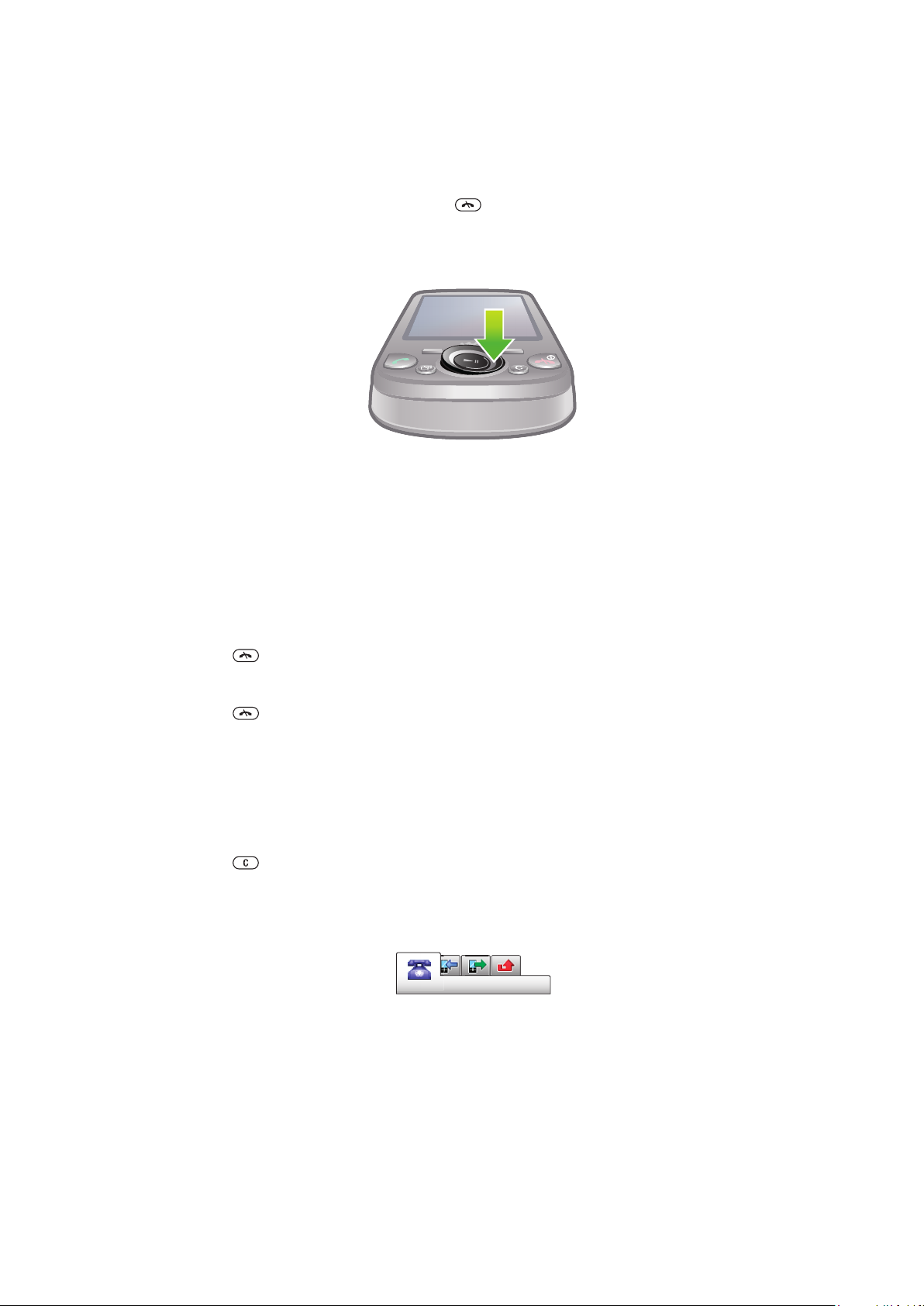
Navegació
Per accedir al menú principal
•
Quan Menú aparegui a la pantalla, premeu la tecla de selecció central per
seleccionar Menú.
•
Si Menú no apareix a la pantalla, premeu i, a continuació, premeu la tecla de
selecció central per seleccionarMenú.
Per navegar pels menús del telèfon
•
Premeu la tecla de navegació cap amunt, cap avall, cap a la dreta o cap a l’esquerra
per moure-us pels menús.
Per seleccionar accions a la pantalla
•
Premeu la tecla de selecció esquerra, central o dreta.
Per veure opcions d’un element
•
Seleccioneu Opcns. per editar, per exemple.
Per finalitzar una funció
•
Premeu .
Per tornar al mode d’espera
•
Premeu .
Per navegar pel material multimèdia
1
Seleccioneu Menú > Multimèdia.
2
Desplaceu-vos a un element del menú i premeu la tecla de navegació dreta.
3
Per tornar enrere, premeu la tecla de navegació esquerra.
Per suprimir elements
•
Premeu per suprimir elements com números, lletres, imatges i sons.
Pestanyes
És possible que hi hagin pestanyes disponibles. Per exemple, Trucades té pestanyes.
Per desplaçar-vos per les pestanyes
•
Premeu la tecla de navegació cap a l’esquerra o cap a la dreta.
Dreceres
Podeu utilitzar les dreceres de la tecla de navegació per anar directament a funcions des
del mode d’espera.
13
Aquesta és una versió d'Internet d'aquesta publicació. © Imprimiu només per a ús privat.

Per utilitzar dreceres de les tecles de navegació
•
Premeu la tecla de navegació cap amunt, cap avall, cap a la dreta o cap a l’esquerra
per anar directament a una funció.
Per editar una drecera d’una tecla de navegació
1
Seleccioneu Menú > Paràmetres > General > Dreceres.
2
Desplaceu-vos a una opció i seleccioneu Edita.
3
Desplaceu-vos a una opció del menú i seleccioneu Drecera.
Dreceres del menú principal
La numeració del menú comença a la icona superior esquerra i es desplaça a través i avall
fila a fila.
Per anar directament a un element del menú principal
•
Seleccioneu Menú i premeu – , , o .
El Disseny menú pr. ha d’estat definit a Quadrícula. Vegeu Per modificar el disseny del menú
principal a la pàgina 64.
Menú d’activitats
El menú d’activitats proporciona accés ràpid a:
•
Incidèn. noves: trucades perdudes i missatges nous.
•
Aplic. en exec.: aplicacions que s’executen al fons.
•
Les meves drec.: afegiu les funcions preferides per accedir-hi ràpidament.
•
Internet: connecteu-vos a Internet.
Per a obrir el menú d'activitats
•
Premeu
.
Memòria
Podeu desar contingut en una targeta de memòria, a la memòria del telèfon i a la targeta
SIM. Si heu inserit una targeta de memòria, les fotos i la música es desen automàticament
a la targeta. Si no l’heu inserida o la targeta de memòria està plena, les fotos i la música
es desen automàticament a la targeta de memòria. Els missatges i contactes es desen a
la memòria del telèfon, però podeu escollir de desar-los a la targeta SIM.
Targeta de memòria
És possible que hagueu d’adquirir una targeta de memòria per separat.
El telèfon admet una targeta de memòria microSD™ que afegeix més espai
d’emmagatzematge al telèfon. Aquest tipus de targeta també es pot utilitzar com a targeta
de memòria portàtil amb altres dispositius compatibles.
Podeu moure contingut entre una targeta de memòria i la memòria del telèfon.
14
Aquesta és una versió d'Internet d'aquesta publicació. © Imprimiu només per a ús privat.
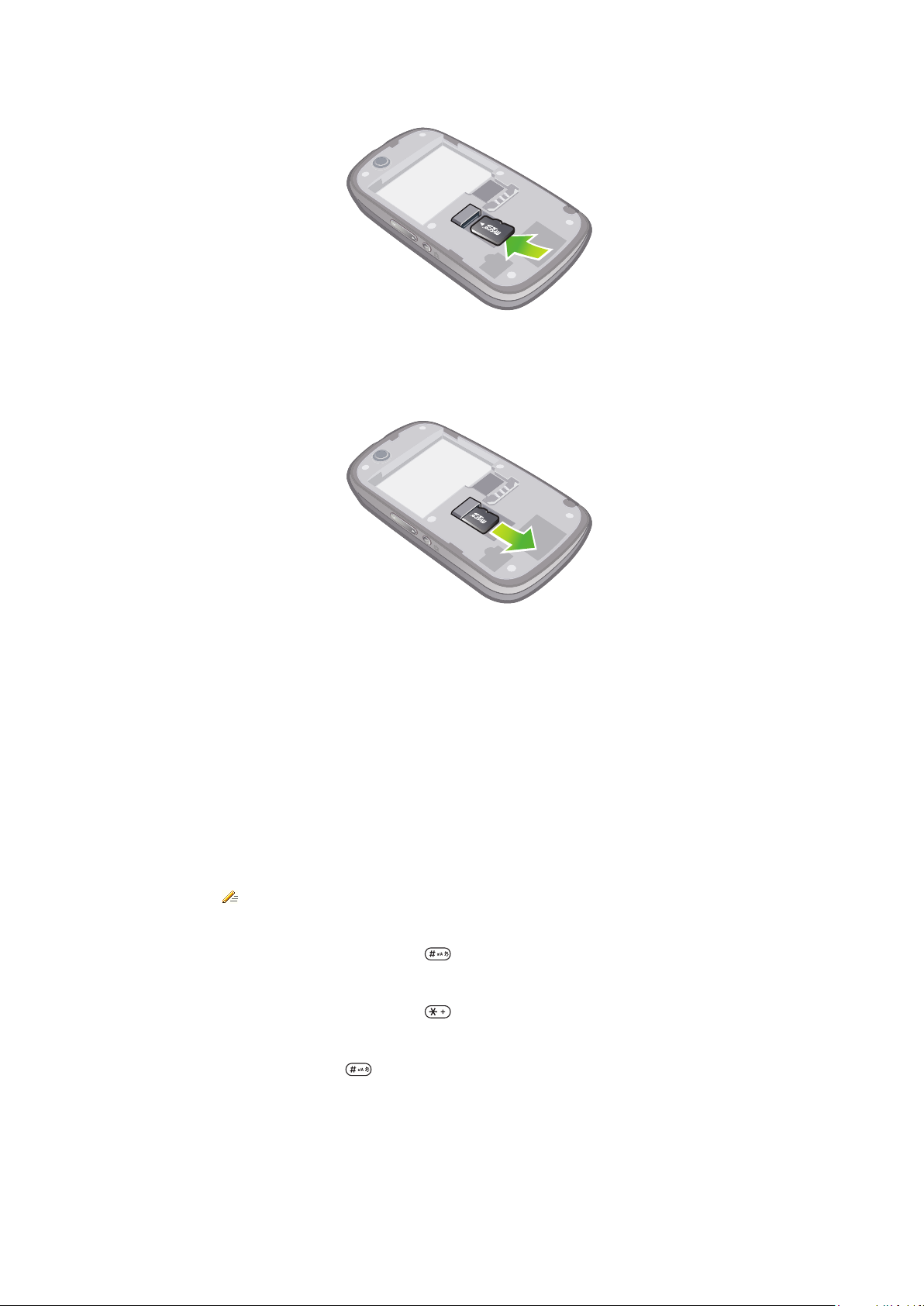
Per inserir una targeta de memòria
•
Extraieu la tapa de la bateria i inseriu-hi la targeta de memòria amb els contactes
daurats cap avall.
Per extreure una targeta de memòria
•
Extraieu la tapa de la bateria i desplaceu l’extrem de la targeta de memòria per
extreure-la.
Idioma del telèfon
Podeu seleccionar l'idioma que voleu utilitzar al telèfon.
Per canviar l’idioma del telèfon
1
Seleccioneu Menú > Paràmetres > General > Idioma > Idioma del telèfon.
2
Seleccioneu una opció.
Introducció de text
Per introduir text, podeu utilitzar l’entrada de text de pulsació múltiple o l’entrada de text
ràpida
Per canviar l’idioma d’escriptura
•
En introduir text, mantingueu premut
Per canviar el mètode d'entrada de text
•
En introduir text, mantingueu premut
Per canviar entre majúscules, minúscules i números
•
En introduir text, premeu
. El mètode d’entrada de text ràpida utilitza un diccionari incorporat al telèfon.
.
.
.
15
Aquesta és una versió d'Internet d'aquesta publicació. © Imprimiu només per a ús privat.
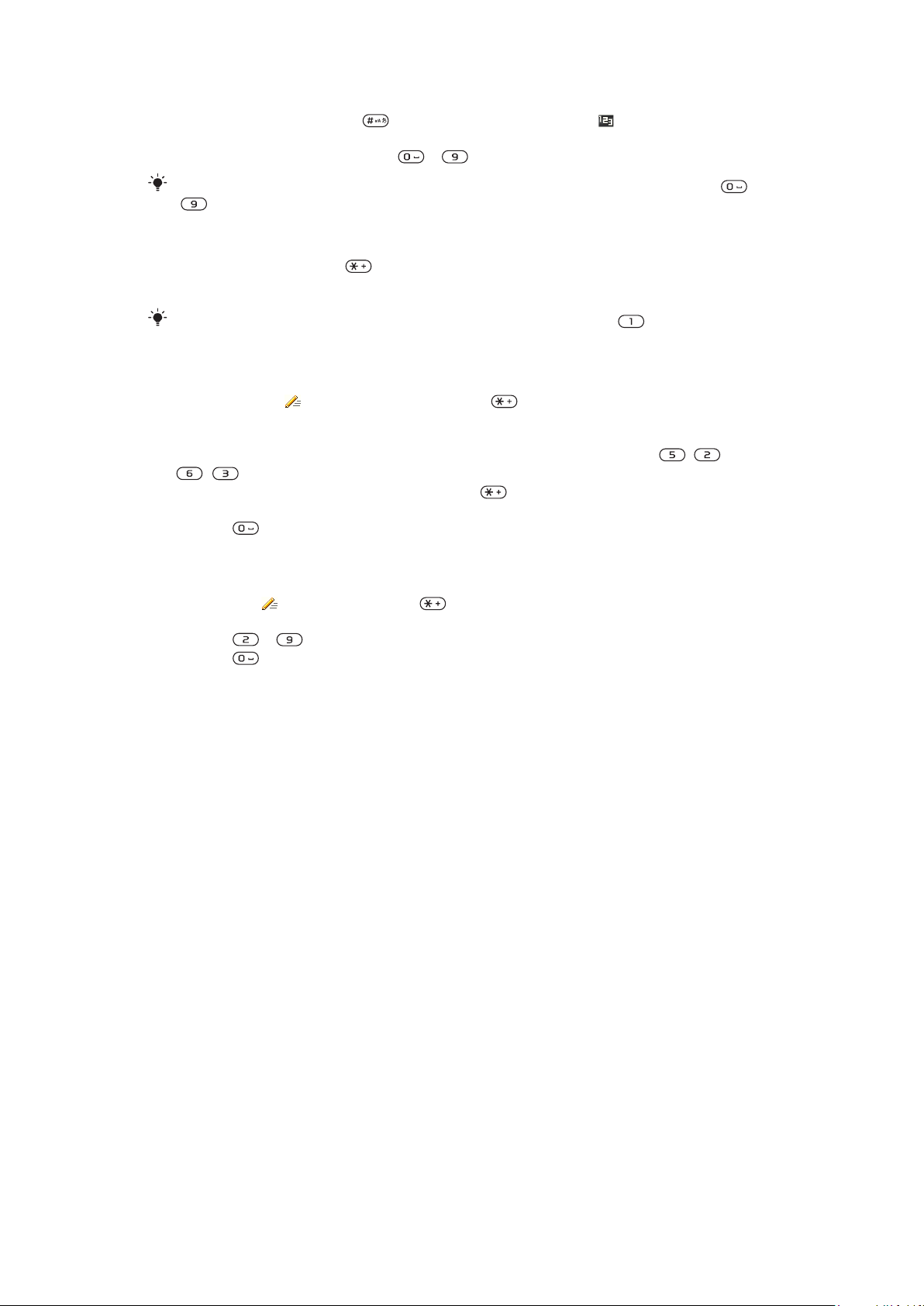
Per introduir números
1
Quan introduïu text, premeu repetidament fins que aparegui a la part superior
de la pantalla.
2
Per introduir un número, premeu – .
Per introduir un número des del mode d’entrada de text, mantingueu premuda la tecla –
.
Per introduir signes de puntuació i símbols
1
En introduir text, premeu breument.
2
Desplaceu-vos fins a un símbol i seleccioneu Insereix.
Per seleccionar un signe de puntuació freqüent, també podeu prémer .
Per introduir text mitjançant l’entrada de text ràpida
1
Seleccioneu, per exemple, Menú > Missatgeria > Escriu nou > Missatge.
2
Si no es mostra , manteniu premuda la tecla per canviar a l’entrada de text
ràpida.
3
Premeu cada tecla una sola vegada, encara que la lletra que voleu introduir no sigui
la primera de la tecla. Per exemple, per escriure la paraula "Jane", premeu , ,
, . Escriviu la paraula sencera abans de mirar els suggeriments.
4
Per veure suggeriments de paraules, premeu o premeu la tecla de navegació
cap avall.
5
Premeu per acceptar un sugeriment i afegir un espai.
Per introduir text mitjançant el mètode d’entrada de pulsació múltiple
1
Seleccioneu, per exemple, Menú > Missatgeria > Escriu nou > Missatge.
2
Si es mostra , mantingueu premut per canviar a l'entrada de text de pulsació
múltiple.
3
Premeu – repetidament fins que aparegui la lletra desitjada.
4
Premeu per afegir un espai.
Per afegir paraules al diccionari del telèfon
1
Quan introduïu text mitjançant l’entrada de text ràpida, seleccioneu Opcns. >
Lletreja paraula.
2
Escriviu la paraula mitjançant l’entrada de pulsació múltiple i seleccioneu Desa.
16
Aquesta és una versió d'Internet d'aquesta publicació. © Imprimiu només per a ús privat.
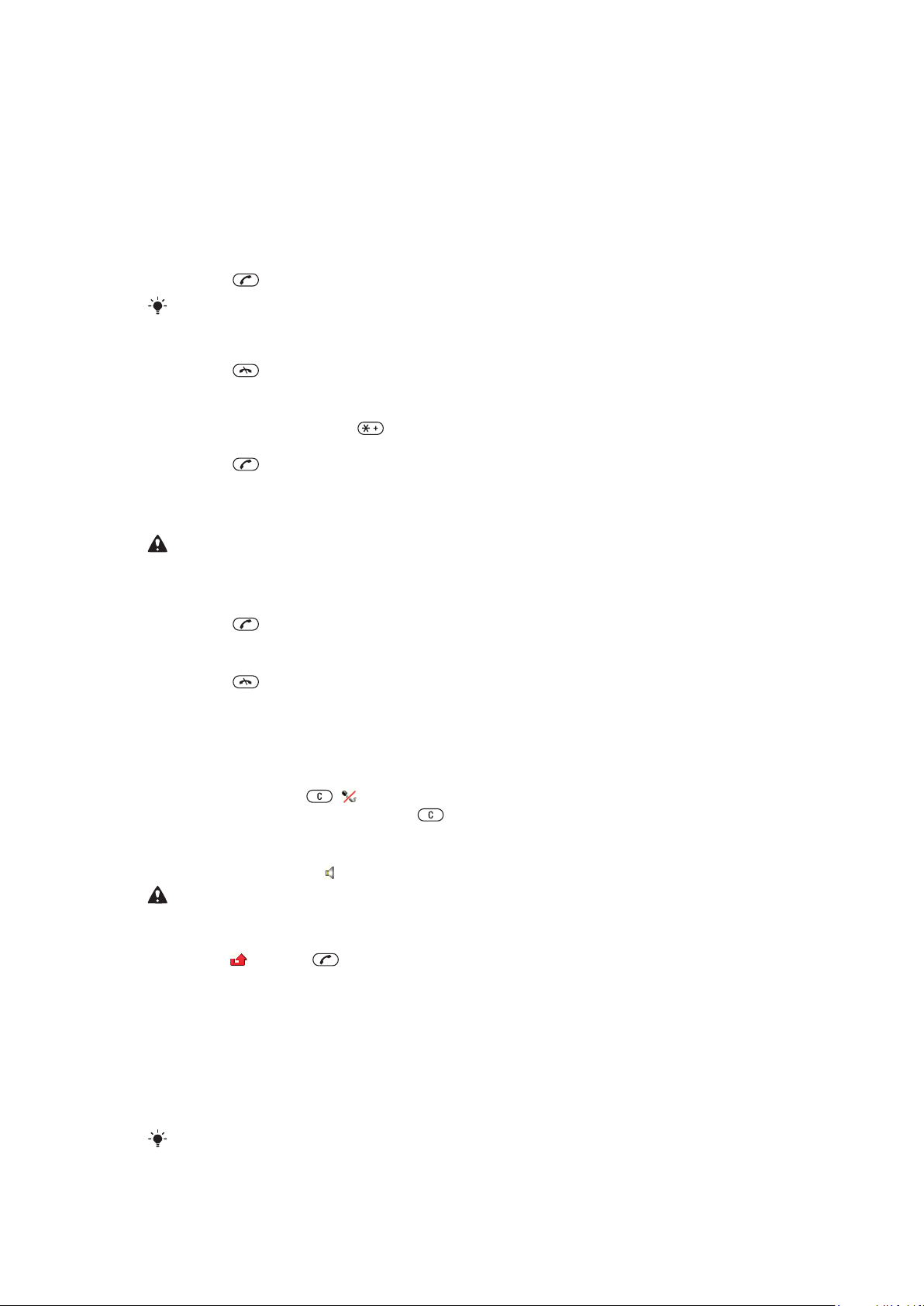
Trucades
Cal que activeu el telèfon i que estigueu a l'abast d'una xarxa.
Realització i resposta de trucades
Per realitzar una trucada
1
Introduïu un número de telèfon (amb el codi de país internacional i d’àrea, si cal).
2
Premeu .
Es pot trucar a números de la llista de contactes i de trucades.
Per finalitzar una trucada
•
Premeu .
Per fer trucades internacionals
1
Manteniu premuda la tecla fins que aparegui un signe “+”.
2
Introduïu el codi de país, el codi d’àrea (sense el primer zero) i el número de telèfon.
3
Premeu .
Per tornar a marcar un número
•
Si apareix Voleu tornar-ho a provar?, seleccioneu Sí.
No recolzeu el telèfon a l'orella mentre us espereu a que es connecti la trucada. Quan la trucada
es connecta, el telèfon emet un senyal fort.
Per respondre una trucada
•
Premeu
Per rebutjar una trucada
•
Premeu .
Per canviar el volum de l'alltaveu d'orella durant una trucada
•
Premeu les tecles de volum cap amunt o avall.
Per silenciar el micròfon durant una trucada
1
Manteniu premuda . apareix.
2
Torneu a mantenir premuda la tecla per reprendre la trucada.
Per activar l’altaveu durant una trucada
•
Seleccioneu Alt. act.. apareix.
No retingueu el telèfon a l’orella quan utilitzeu l’altaveu, perquè us podria danyar l’oïda.
Per veure trucades perdudes des del mode d’espera
•
Apareix
.
. Premeu per obrir la llista de trucades.
Música de fons
Podeu afegir música de fons a una trucada en curs. Un cop activada, tots els participants
poden sentir la música de fons. La música de fons se segueix reproduint tot i que el
micròfon estigui silenciat.
Per iniciar la reproducció de música de fons durant una trucada
•
Durant la trucada, seleccioneu Música.
Vegeu Per reproduir música a la pàgina 26.
17
Aquesta és una versió d'Internet d'aquesta publicació. © Imprimiu només per a ús privat.
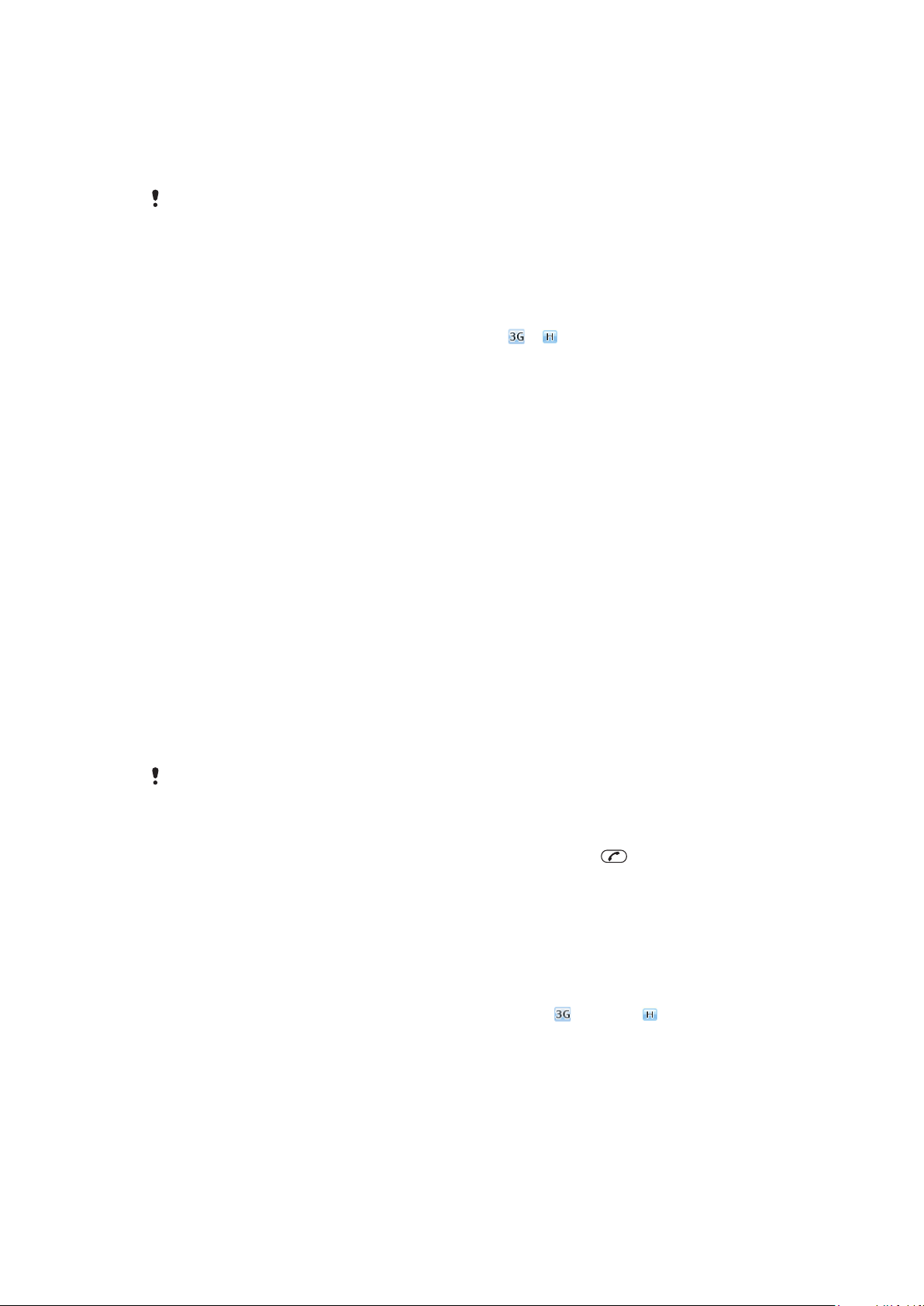
Per aturar la reproducció de música de fons durant una trucada
•
Premeu la tecla de selecció central.
Per canviar el volum de la música de fons durant una trucada
•
Premeu la tecla de volum cap amunt o avall.
Només es pot canviar el volum de la música quan aquesta s’està reproduint.
Videotrucades
Durant una videotrucada, qui us truca us pot veure a la seva pantalla.
Abans de fer videotrucades
El servei 3G (UMTS) està disponible quan apareix o . Per fer una videotrucada, cal
que les dues parts de la trucada tinguin una subscripció 3G (UMTS) compatible amb el
servei 3G (UMTS) i la cobertura 3G (UMTS).
Per realitzar una videotrucada
1
Introduïu un número de telèfon (amb el codi de país internacional i d’àrea, si cal).
2
Seleccioneu Opcns. > Fes videotrucada.
Per utilitzar el zoom amb una videotrucada sortint
•
Premeu la tecla de navegació cap amunt o cap avall.
Per compartir fotografies i vídeos durant una compartició de vídeo
1
Durant una videotrucada, premeu la tecla de navegació cap a l’esquerra per canviar
a la pestanya del mode de compartició de vídeo.
2
Desplaceu-vos a un videoclip o a una fotografia i seleccioneu Compart..
Per veure les opcions de vídeo de la trucada
•
Durant la trucada, seleccioneu Opcns..
Trucades d’emergència
El telèfon admet números d’emergència internacionals, per exemple el 112 o el 911.
Normalment, podeu utilitzar aquests números per fer trucades d’emergència en qualsevol
país, amb o sense la targeta SIM inserida, si esteu dins de l'abast d'una xarxa.
En alguns països, també es poden promoure altres números d’emergències. Per tant, és possible
que l’operador de xarxa hagi desat números d’emergència locals addicionals a la targeta SIM.
Per realitzar una trucada d’emergència
•
Introduïu 112 (el número d’emergències internacional) i premeu
Per veure els números d’emergència locals
1
Seleccioneu Menú > Contactes.
2
Desplaceu-vos fins a Contacte nou i seleccioneu Opcns. > Números especials >
Només núm. emerg..
.
Xarxes
El telèfon canvia automàticament entre les xarxes GSM i
disponibilitat. Alguns operadors de xarxa permeten canviar de xarxa manualment.
Per canviar de xarxa manualment
1
Seleccioneu Menú > Paràmetres > Connectivitat > Xarxes mòbils > Xarxes
GSM/3G.
2
Seleccioneu una opció.
(UMTS) o en funció de la
18
Aquesta és una versió d'Internet d'aquesta publicació. © Imprimiu només per a ús privat.
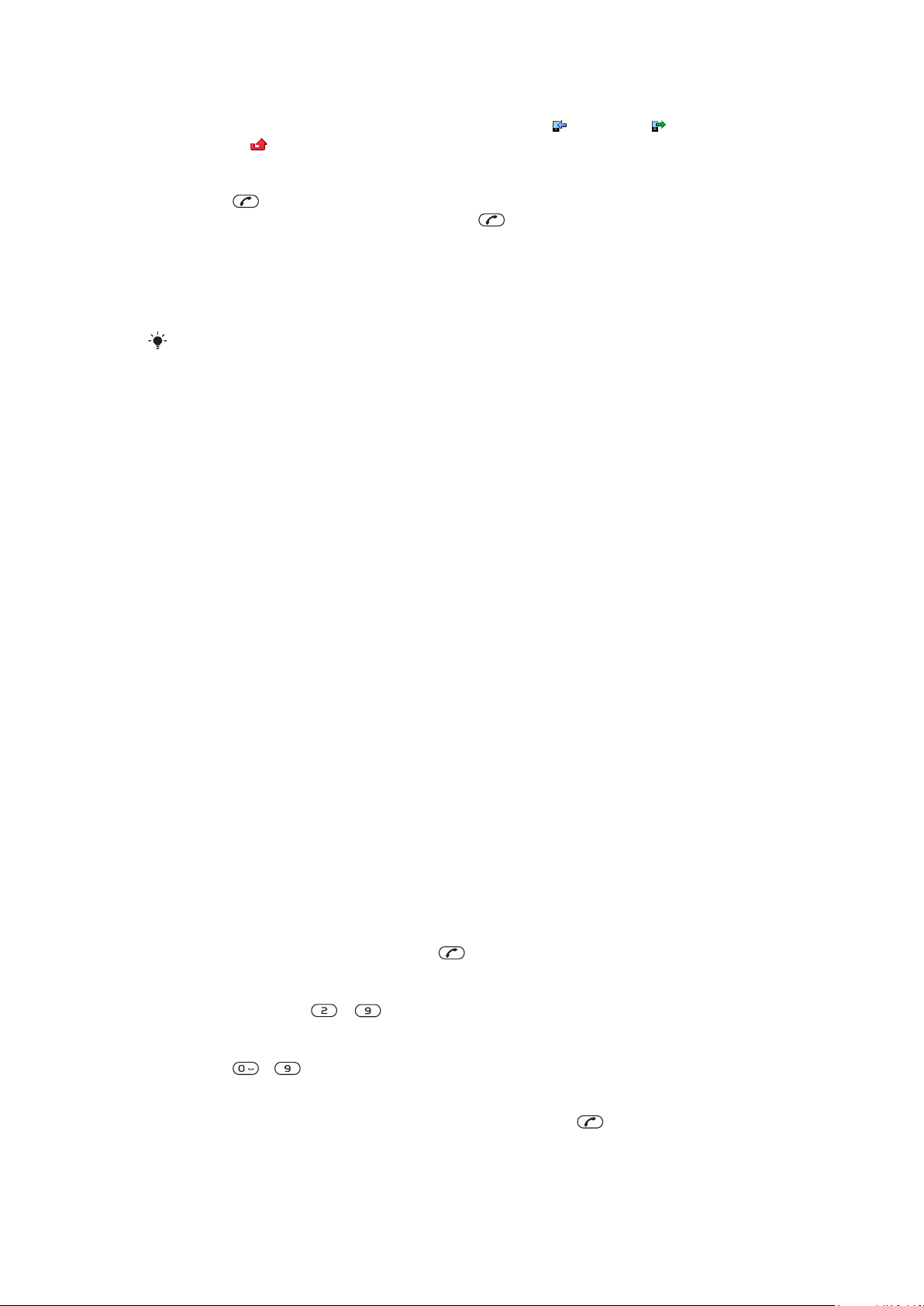
Llista de trucades
Podeu veure informació sobre les trucades contestades , marcades i perdudes o
rebutjades .
Per trucar a un número de la llista de trucades
1
Premeu
2
Desplaceu-vos a un nom o número i premeu .
i desplaceu-vos fins a una pestanya.
Contactes
A Contactes, es poden desar noms, números de telèfon i informació personal. La
informació es pot desar a la memòria del telèfon o a la targeta SIM.
Es poden sincronitzar els contactes amb Sony Ericsson PC Companion.
Contactes predeterminats
L'usuari pot triar quina informació de contacte apareix per defecte. Si es selecciona
Contactes telèfon com a lloc per defecte, només l'informació de contactes desada a la
memòria del telèfon es mostrarà a Contactes. Si seleccioneu Contactes SIM com a lloc
per defecte, només noms i número desats a la targeta SIM es mostraràn a Contactes.
Per seleccionar contactes per defecte
1
Seleccioneu Menú > Contactes.
2
Desplaceu-vos fins a Contacte nou i seleccioneu Opcns. > Avançats > Contact.
per defecte.
3
Seleccioneu una opció.
Contactes del telèfon
Els contactes del telèfon poden contenir noms, números de telèfon i informació personal.
Es desen a la memòria del telèfon.
Per afegir un contacte telefònic
1
Seleccioneu Menú > Contactes.
2
Desplaceu-vos a Contacte nou i seleccioneu Afegeix.
3
Introduïu el nom i seleccioneu D'acord.
4
Desplaceu-vos a Número nou: i seleccioneu Afegeix.
5
Introduïu el número i seleccioneu D'acord.
6
Seleccioneu una opció numèrica.
7
Desplaceu-vos per les pestanyes i afegiu informació als camps.
8
Seleccioneu Desa.
Trucar a contactes
Per trucar a un contacte
1
Seleccioneu Menú > Contactes.
2
Desplaceu-vos a un contacte i premeu
Per anar directament a la llista de contactes
•
Mantingueu premut
Per fer una trucada amb la cerca intel·ligent
1
Premeu
entrades que coincideixin amb la seqüència de dígits o lletres corresponents es
mostren en una llista.
2
Desplaceu-vos a un contacte o número de telèfon i premeu .
- per introduir una seqüència de (com a mínim dos) dígits. Les
– .
.
19
Aquesta és una versió d'Internet d'aquesta publicació. © Imprimiu només per a ús privat.

Per activar o desactivar la funció Cerca intel·ligent
1
Seleccioneu Menú > Paràmetres > Trucades > Cerca intel·ligent.
2
Seleccioneu una opció.
Edició de contactes
Per afegir informació a un contacte telefònic
1
Seleccioneu Menú > Contactes.
2
Desplaceu-vos a un contacte i seleccioneu Opcns. > Edita el contacte.
3
Desplaceu-vos entre les pestanyes i seleccioneu Afegeix o Edita.
4
Seleccioneu una opció i un element per afegir o editar.
5
Seleccioneu Desa.
Si la subscripció admet els serveis d'Identificació de línia de trucada (CLI), podeu assignar tons
de trucada personals i fotografies als contactes.
Per copiar noms i números als contactes telefònics
1
Seleccioneu Menú > Contactes.
2
Desplaceu-vos fins a Contacte nou i seleccioneu Opcns. > Avançats > Copia des
de SIM.
3
Seleccioneu una opció.
Per copiar noms i números a la targeta SIM
1
Seleccioneu Menú > Contactes.
2
Desplaceu-vos fins a Contacte nou i seleccioneu Opcns. > Avançats > Copia a
SIM.
3
Seleccioneu una opció.
Quan copieu tots els contactes del telèfon a la targeta SIM, se substituirà tota la informació
existent de la targeta SIM.
Per desar automàticament noms i números de telèfon a la targeta SIM
1
Seleccioneu Menú > Contactes.
2
Desplaceu-vos fins a Contacte nou i seleccioneu Opcns. > Avançats > Desa auto.
a SIM.
3
Seleccioneu una opció.
Per desar contactes en una targeta de memòria
1
Seleccioneu Menú > Contactes.
2
Desplaceu-vos fins a Contacte nou i seleccioneu Opcns. > Avançats > Còpia seg.
a t. mem..
Contactes SIM
Els contactes SIM només poden contenir noms i números. Es desen a la targeta SIM.
Per afegir un contacte SIM
1
Seleccioneu Menú > Contactes.
2
Desplaceu-vos a Contacte nou i seleccioneu Afegeix.
3
Introduïu el nom i seleccioneu D'acord.
4
Introduïu el número i seleccioneu D'acord.
5
Seleccioneu una opció numèrica i afegiu més informació, si està disponible.
6
Seleccioneu Desa.
Cal que definiu els contactes SIM com a lloc per defecte. Desplaceu-vos fins a
seleccioneu Opcns. > Avançats > Contact. per defecte > Contactes SIM.
20
Aquesta és una versió d'Internet d'aquesta publicació. © Imprimiu només per a ús privat.
Contacte nou i
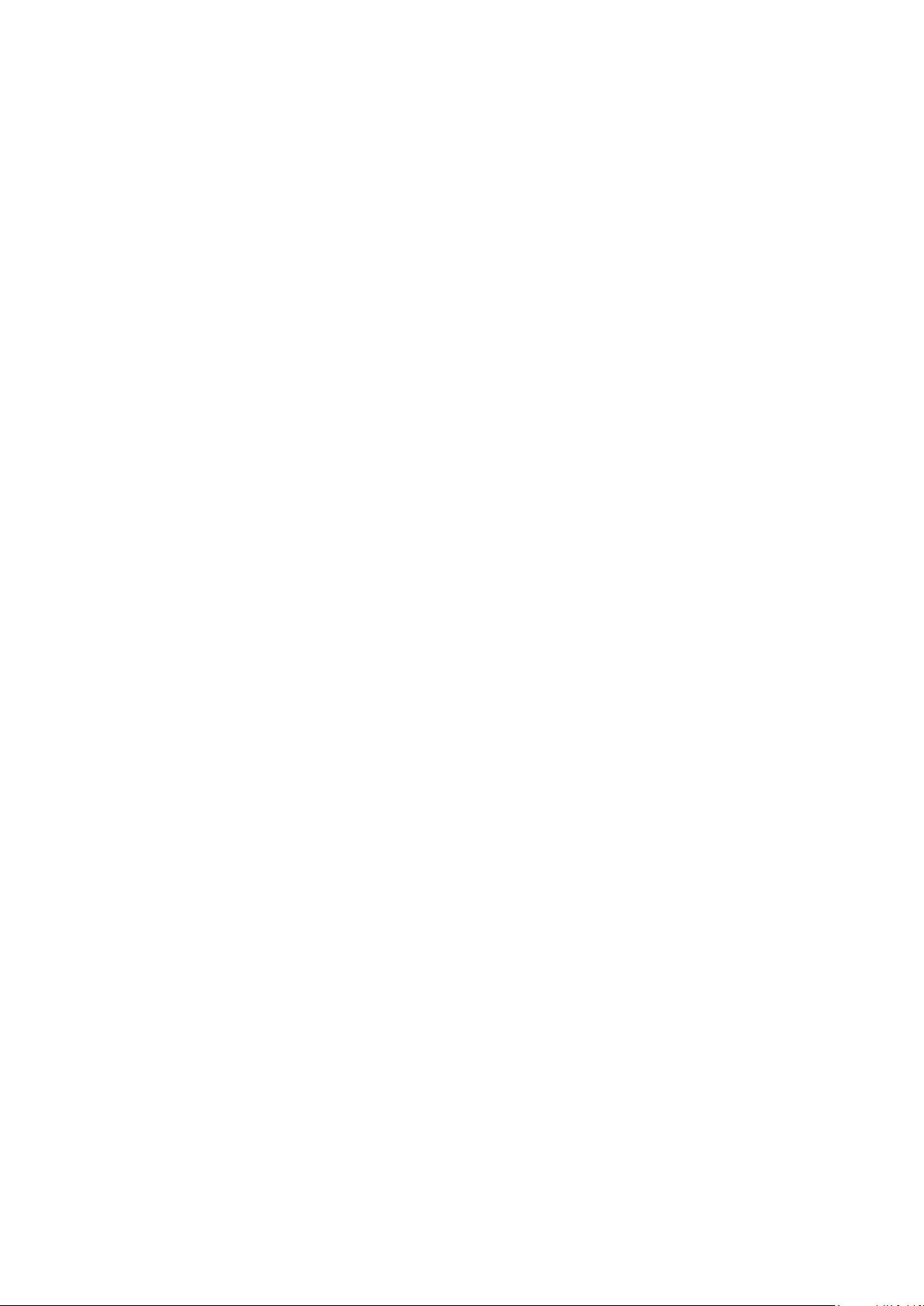
Supressió de contactes
Per suprimir tots els contactes
1
Seleccioneu Menú > Contactes.
2
Desplaceu-vos fins a Contacte nou i seleccioneu Opcns. > Avançats > Supr. tots
contactes.
3
Seleccioneu una opció.
Estat de memòria del contacte
El nombre de contactes que es poden desar al telèfon o a la targeta SIM depèn de la
memòria disponible.
Per veure estat de memòria del contacte
1
Seleccioneu Menú > Contactes.
2
Desplaceu-vos fins a Contacte nou i seleccioneu Opcns. > Avançats > Estat de
memòria.
Jo
L'usuari pot introduir informació sobre si mateix i, per exemple, enviar la seva targeta de
presentació.
Per introduir informació sobre l'usuari
1
Seleccioneu Menú > Contactes.
2
Desplaceu-vos a Jo i seleccioneu Obre.
3
Desplaceu-vos a una opció i editeu la informació.
4
Seleccioneu Desa.
Per afegir la vostra targeta de presentació
1
Seleccioneu Menú > Contactes.
2
Desplaceu-vos a Jo i seleccioneu Obre.
3
Desplaceu-vos a La meva inf. cont. i seleccioneu Afegeix > Crea'n una.
4
Desplaceu-vos per les pestanyes i afegiu informació als camps.
5
Introduïu la informació i seleccioneu Desa.
Grups
Podeu crear un grup de números de telèfon i adreces de correu electrònic als quals enviar
missatges des de Contactes telèfon. També podeu utilitzar grups (amb números de
telèfon) quan creeu llistes de persones acceptades.
Per crear un grup de números i adreces de correu electrònic
1
Seleccioneu Menú > Contactes.
2
Desplaceu-vos a Contacte nou i seleccioneu Opcns. > Grups.
3
Desplaceu-vos a Grup nou i seleccioneu Afegeix.
4
Introduïu un nom per al grup i seleccioneu Continua.
5
Desplaceu-vos a Nou i seleccioneu Afegeix.
6
Per marcar un número de telèfon d’un contacte o una adreça de correu electrònic,
desplaceu-vos-hi i seleccioneu Marca.
7
Seleccioneu Continua > Fet.
Marcatge ràpid
El marcatge ràpid us permet seleccionar nou contactes per marcar-los ràpidament des del
mode d’espera. Els contactes es poden desar entre les posicions 1-9.
Per asignar contactes als números de marcatge ràpid
1
Seleccioneu Menú > Contactes.
2
Desplaceu-vos a Contacte nou i seleccioneu Opcns. > Marcatge ràpid.
3
Desplaceu-vos a la posició d'un número i seleccioneu Afegeix.
4
Seleccioneu un contacte.
21
Aquesta és una versió d'Internet d'aquesta publicació. © Imprimiu només per a ús privat.
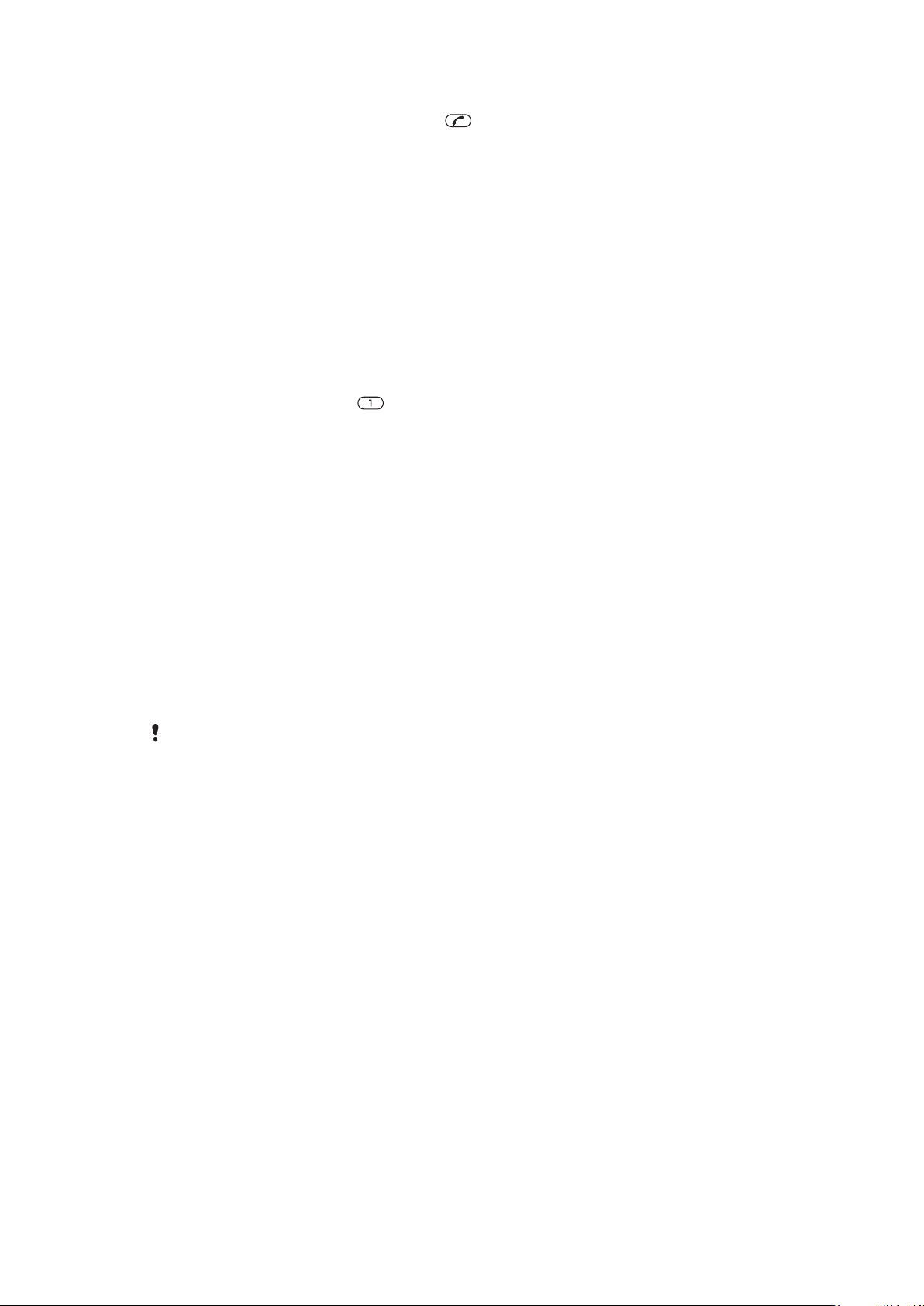
Per al marcatge ràpid
•
Introduïu el número de posició i premeu .
Més funcions de trucada
Bústia de veu
Si la subscripció inclou un servei de resposta, les persones que truquen poden deixar un
missatge de veu quan no pugueu respondre una trucada.
Per introduir un número de correu de veu
1
Seleccioneu Menú > Missatgeria > Missatges > Paràmetres > la pestanya
Paràmetres missatges > Núm. correu de veu.
2
Introduïu el número i seleccioneu D'acord.
Per trucar al servei de correu de veu
•
Manteniu premuda la tecla .
Control per veu
En crear ordres de veu, podeu:
•
Marcar per veu: trucar a algú dient-ne el nom
•
Contestar i rebutjar trucades quan s'utilitza el dispositiu mans lliures
Per gravar una ordre de veu mitjançant el marcatge per veu
1
Seleccioneu Menú > Paràmetres > General > Control de veu > Marcatge per
veu > Activa.
2
Seleccioneu Sí > Ordre de veu nova i seleccioneu un contacte. Si el contacte té
més d'un número, seleccioneu el número on afegir l'ordre de veu.
3
Seguiu les instruccions que apareixen. Espereu el to i digueu l'ordre que voleu
gravar. Graveu una ordre de veu com ara “Mòbil del Joan”. L'ordre de veu es
reproduirà.
4
Si la gravació sona correctament, seleccioneu Sí. Si no, seleccioneu No i repetiu els
passos 3 i 4.
Les ordres de veu només es guarden a la memòria del telèfon i no es poden utilitzar en un altre
telèfon.
Per a marcar per veu un contacte
1
Manteniu premuda una tecla de volum.
2
Espereu-vos a rebre el to i digau una ordre de veu gravada, per exemple "mòbil de
Joan". El telèfon us reproduirà l'ordre i connectarà la trucada.
Per activar la resposta per veu i gravar ordres de resposta de veu
1
Seleccioneu Menú > Paràmetres > General > Control de veu > Resposta de
veu > Activa.
2
Seguiu les instruccions que apareixen i seleccioneu Continua. Espereu al to i digau
“contestar”, o digau qualsevol altra paraula.
3
Seleccioneu Sí per acceptar o No per fer una gravació nova.
4
Espereu al to i digau "ocupat" o digau qualsevol altra paraula.
5
Seleccioneu Sí per acceptar o No per fer una gravació nova.
6
Seguiu les instruccions que apareixen i seleccioneu Continua.
7
Seleccioneu els entorns als que voleu activar la resposta per veu.
Per contestar una trucada amb ordres de veu
•
Digueu "Resposta".
22
Aquesta és una versió d'Internet d'aquesta publicació. © Imprimiu només per a ús privat.
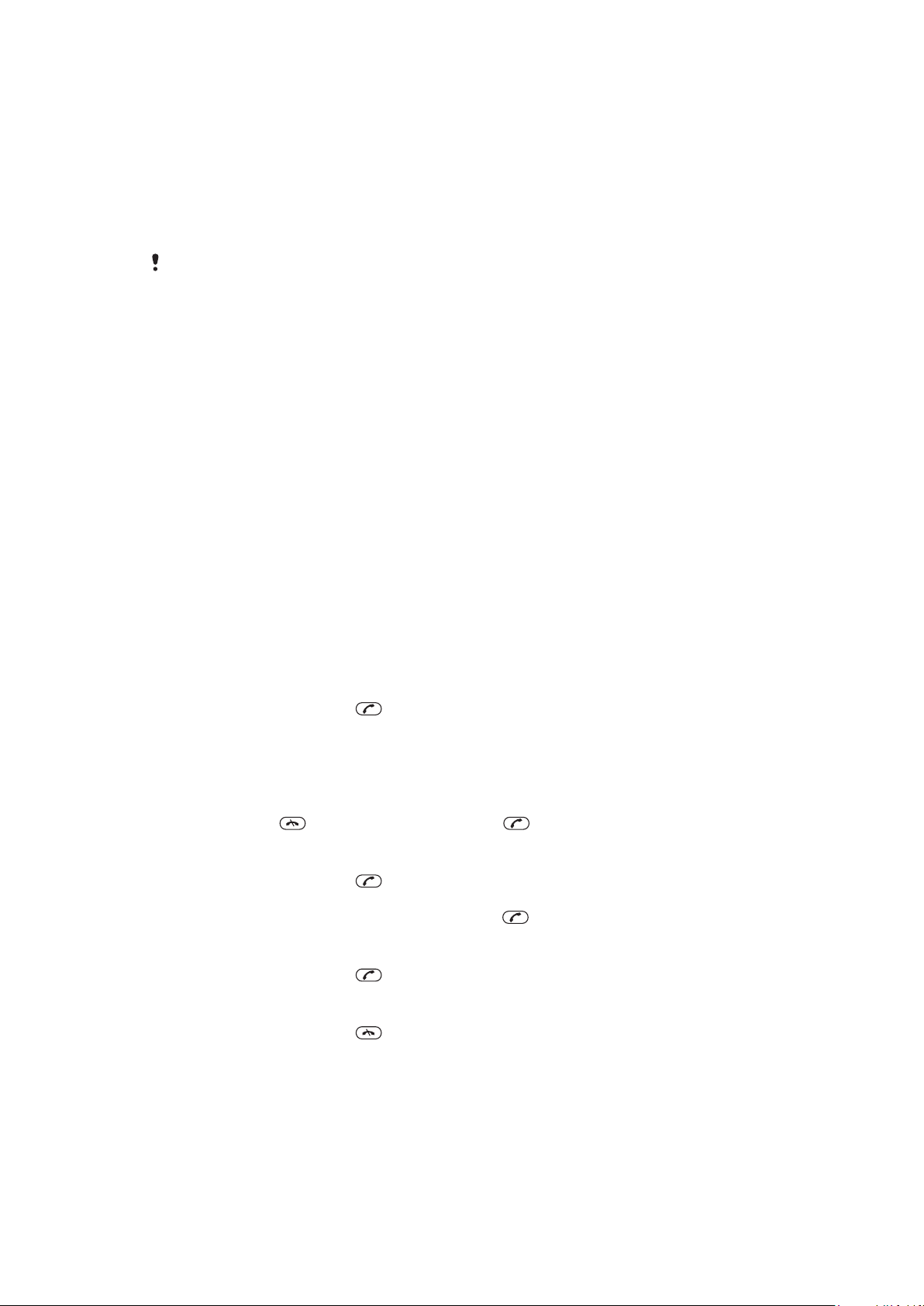
Per tornar a gravar una ordre de veu
1
Seleccioneu Menú > Paràmetres > General > Control de veu > Marcatge per
veu > Edita els noms.
2
Desplaceu-vos a una ordre i seleccioneu Opcions > Substitueix veu.
3
Espereu el to i digueu l’ordre.
Desviació de trucades
Les trucades es poden desviar, per exemple, a un servei de resposta.
Quan s’utilitza Restringeix trucades, algunes opcions de desviament de trucada no estan
disponibles.
Per desviar trucades
1
Seleccioneu Menú > Paràmetres > Trucades > Desvia trucades.
2
Seleccioneu un tipus de trucada i una opció de desviament.
3
Seleccioneu Activa.
4
Introduïu el número on desviar les trucades i seleccioneu D'acord.
Trucada en espera
Sentireu un xiulet si rebeu una segona trucada mentre teniu activada la trucada en espera.
Per activar la trucada en espera
•
Seleccioneu Menú > Paràmetres > Trucades > Gestiona les trucades > Trucada
en espera > Activa.
Més d’una trucada
Podeu gestionar més d’una trucada a la vegada. Per exemple, podeu posar una trucada
en curs en espera mentre feu o contesteu una segona trucada. També podeu canviar entre
les dues trucades. No és possible contestar una tercera trucada sense finalitzar-ne una de
les dues primeres.
Per canviar entre dues trucades
•
Durant la trucada, premeu
Per unir dues trucades
•
Durant la trucada, seleccioneu Opcns. > Uneix les trucades.
Per finalitzar una trucada en curs i tornar a la trucada en espera
•
Primer premeu i, a continuació, seleccioneu .
Per fer una segona trucada
1
Durant la trucada, premeu . Això posa la trucada en curs en espera.
2
Seleccioneu Opcns. > Afegeix trucada.
3
Introduïu el número al qual voleu trucar i premeu
Per contestar una segona trucada
•
Durant la trucada, premeu
Per rebutjar una segona trucada
•
Durant la trucada, premeu
.
.
. Això posa la trucada en curs en espera.
i continueu amb la trucada en curs.
Per finalitzar una trucada en curs i contestar una segona trucada
•
Durant la trucada, seleccioneu Subst. trucada activa.
Trucades de conferència
Amb una trucada de conferència, podeu mantenir una conversa amb un màxim de cinc
persones.
23
Aquesta és una versió d'Internet d'aquesta publicació. © Imprimiu només per a ús privat.
